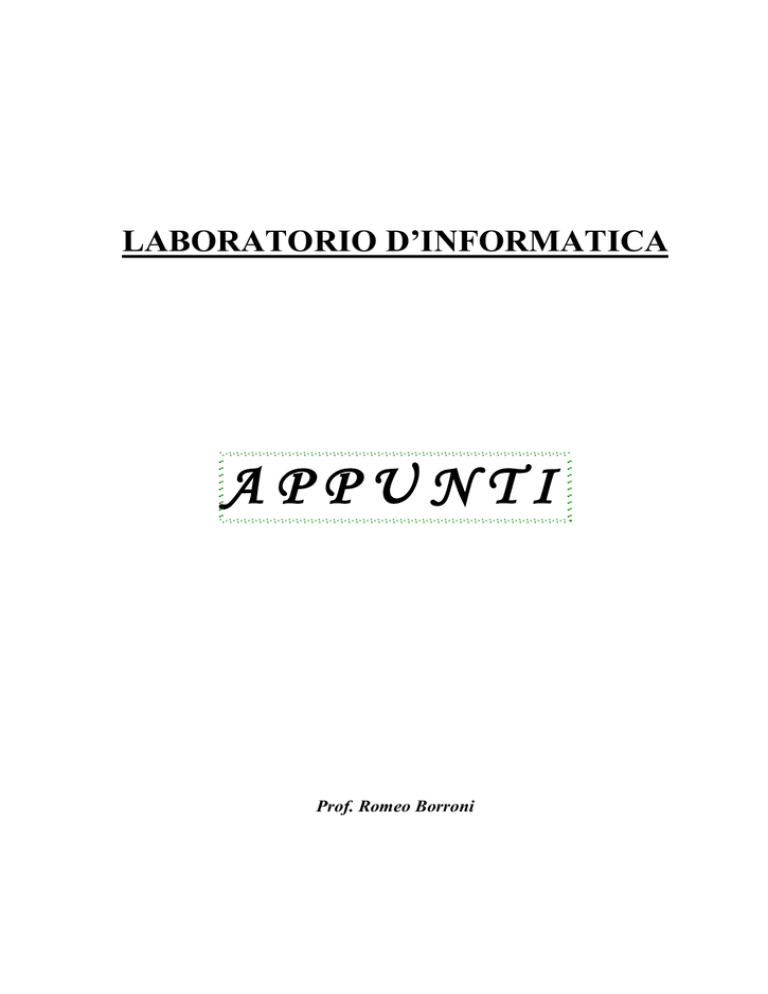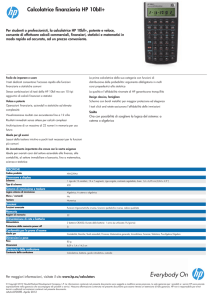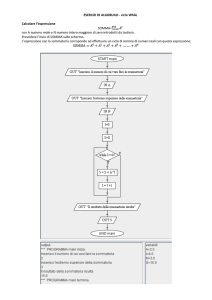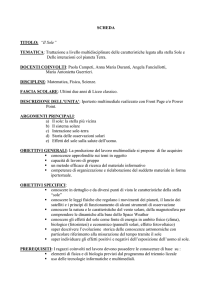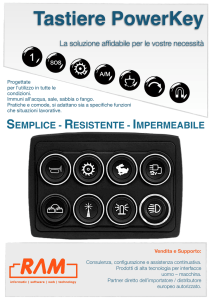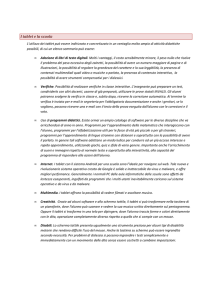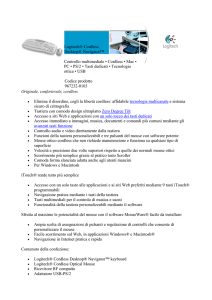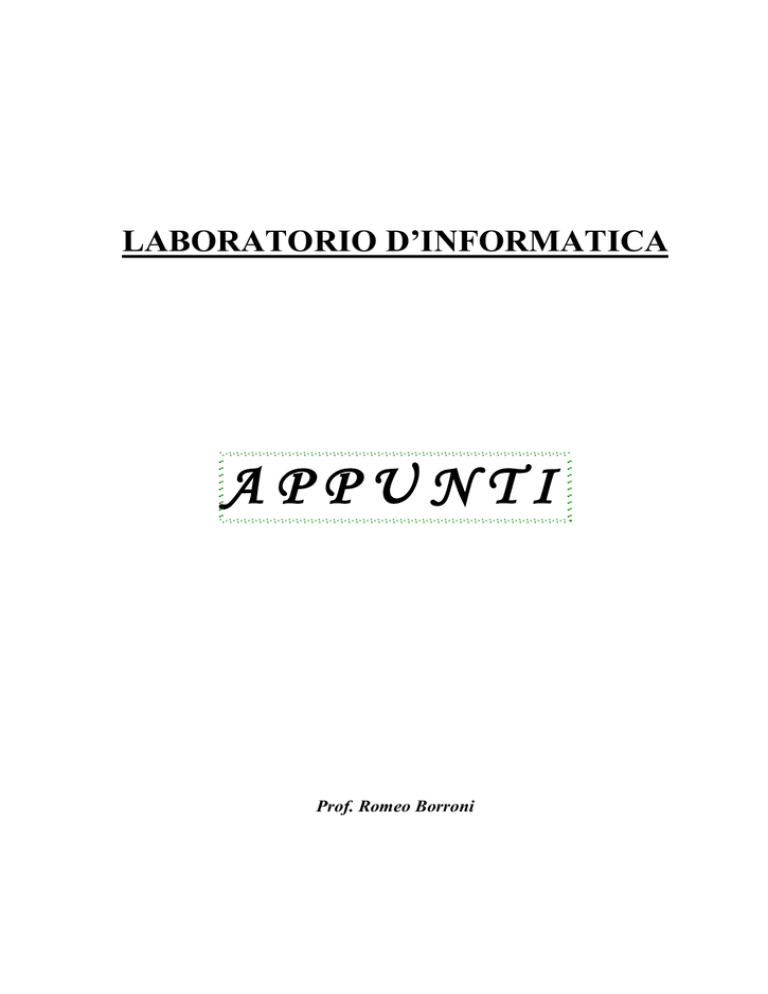
LABORATORIO D’INFORMATICA
APPUNTI
Prof. Romeo Borroni
INDICE
I parte
Le Nuove Tecnologie al servizio della didattica
Gli ipertesti
II parte
AUSILI INFORMATICI
1. Minorazione Visiva: ciechi
2. Minorazione Visiva: ipovedenti
3. Minorazione Uditiva
4. Minorazione Motoria
5. Ritardo mentale
6. Disturbi Specifici di Apprendimento
7. Problemi di comunicazione e relazione
8. Pluriminorazione
2
Le nuove tecnologie al servizio della didattica
L’introduzione del "computer" nella didattica rappresenta l’ultima grande
frontiera della rivoluzione nei processi educativi e nell’apprendimento, benché
numerosi insegnanti, soprattutto quelli inseriti da anni nel circuito scolastico,
manifestino ancora un atteggiamento reticente di fronte alla meravigliosa
complessità e versatilità di tale strumento, al punto che l’accessibilità alle
nuove tecnologie, soprattutto nella scuola primaria, è ancora un’utopia.
Prima di illustrare i pregi e i limiti del computer nella didattica, soprattutto per
l’handicap, è bene fare una precisazione. Tecnicamente parlando, il termine
"computer" indica solo l’hardware, cioè le componenti fisiche dell’elaboratore:
monitor, tastiera, mouse, hard disk, modem, cd-Rom e quant’altro offre la
moderna tecnologia. Questa “accozzaglia di ferramenta” (hardware in inglese)
non ha alcuna utilità se nella sua memoria non si carica un software,
rappresentato dai programmi nati dalla mente dell’uomo. Hard vuol dire
pesante, come la ferraglia che compone il nostro computer, soft vuol dire
leggero, morbido come le idee che permettono la realizzazione dei programmi.
Il termine “computer” è quindi usato per indicare sia l’hardware sia il software
a esso associato. Quando invece si parla dell’uso del computer nella didattica,
allora, si fa riferimento per lo più al software utilizzato.
Nella scuola moderna il rapporto con il computer è ostacolato dalle perplessità
di chi ne fa uso scarso, oppure è incentivato da una fiducia illimitata – e spesso
acritica – nei programmi e in internet. E’ bene rendersi conto che l’uso del
computer non ha un valore formativo, né garantisce il successo
dell’apprendimento, ma la sua validità consiste nell’essere uno strumento
estremamente versatile, ricco di risorse e molto coinvolgente per quasi tutti gli
allievi, soprattutto se portatori di handicap. Spesso il computer, e ancor più
Internet, appare come una minaccia per l’insegnante tradizionale, perché di
fronte alla ricchezza delle nozioni e alla variabilità dei codici di trasmissione
delle informazioni provenienti da un computer (o da Internet), il sapere
dell’insegnante perde il suo incontrastato primato; l’uomo, tuttavia, ha un
unico e insostituibile vantaggio: quello di essere intuitivo, critico e dotato di
sentimenti e passioni che uno scatolone di plastica e di ferro mai potrà avere.
In questo si concretizza la forza dell’insegnante-persona rispetto all’asetticità
dei saperi ultraenciclopedici degli strumenti informatici ed è proprio per questo
che un computer non potrà mai sostituire integralmente un docente soprattutto
nel rapporto con la disabilità.
Il computer è potenzialmente in grado di stimolare in maniera notevole le
risorse intellettuali di chi lo utilizza, sia dell’alunno normodotato sia
dell’handicappato, poiché permette a ognuno di seguire percorsi personali che
non sono stati preimpostati da un’altra persona. La combinazione di più
linguaggi favorisce lo sviluppo della mente umana in tutte le sue potenzialità,
anche perché la principale caratteristica di un prodotto multimediale è la sua
organizzazione non lineare, ma "a rete", proprio come la rete dei neuroni del
cervello umano. Tale affinità avvicina il prodotto al modo di pensare dell’uomo
3
che è naturalmente strutturato in un’intricata rete di idee, associazioni,
connessioni, che diventano sequenziali solo nel momento in cui li si vuole
tradurre in forma scritta.
Un computer per imparare: perché servirsi del computer a scuola?
Nella scuola moderna si esige sempre più l’introduzione del computer nei
processi di apprendimento, in prospettiva didattica e riabilitativa. Al di là delle
esigenze di modernizzazione della didattica, spesso ci si chiede quale sia il
reale vantaggio delle nuove tecnologie. Il computer, infatti, per molti
insegnanti tradizionali è ancora un minaccioso marchingegno, pronto a rivelare
chissà quali complicazioni esistenziali e professionali, ma per molti altri è un
meraviglioso strumento da piegare alle più svariate finalità nella formazione
degli alunni normodotati e handicappati. Il computer può rappresentare cose
diverse: tale diversità nasce dall’utilizzo che crediamo di impostare per tali
macchine in relazione ai bisogni degli alunni. Occorre un quadro di riferimento,
un complesso di criteri e norme che ci aiuti nella decisione di utilizzare le
nuove tecnologie.
Esiste una "ragion d'essere" per le nuove tecnologie nella scuola e nella
didattica odierna? In cosa consiste il loro vantaggio? Innanzitutto le nuove
tecnologie sembrano favorire alcune modifiche generali nel contesto educativo,
che nella loro forma più tipica sono state così schematizzate dal professor
Antonio Calvani 1:
spostamento del focus dall'insegnante allo studente: l'insegnante non è
più centrale nel percorso di insegnamento-apprendimento, perché non
appare più come il principale detentore del sapere ecc.; il suo ruolo tende a
trasformarsi in quello di "facilitatore" o “mediatore”.
spostamento del focus dell'apprendimento sul fare: le nuove tecnologie
favoriscono l'apprendimento attivo. Un programma di scrittura, una
simulazione, un ambiente di realtà virtuale danno enfasi all'agire, sono
molto simili alle attività di atelier o laboratorio. Essi possono però rendere
"attive" anche cognizioni astratte, che tradizionalmente vengono acquisite
solo attraverso il libro.
aumento della motivazione degli alunni: è forse l'effetto più evidente,
secondo alcuni l'unico vero fattore per cui conviene introdurre a scuola le
nuove tecnologie. Dovunque si introducano laboratori, l'attività incontra
l'interesse degli studenti che sono attratti dalla interattività, dalla
dimensione multimediale ecc...).
la cooperazione tra alunni: lavorare al computer permette forme di
apprendimento cooperativo. I problemi nell’uso del computer, il
funzionamento talvolta difficoltoso, gli enigmatici quesiti che sorgono
1
Da Antonio Calvani, Corso di aggiornamento in media Education, Corvara, 1996
4
nell’uso del software invitano gli allievi ad appoggiarsi a compagni più
esperti, che possono dare consigli utili (in senso più generale si pensi al
fenomeno dei club informatici giovanili, vaste catene di mutua assistenza
che si creano spontaneamente).
Calvani sottolinea che se questi possono apparire cambiamenti positivi, in
realtà possono costituire anche dei rischi: l'aumento della motivazione negli
alunni potrebbe andare di pari passo con una banalizzazione delle attività, il
"fare" con un
semplice "smanettamento", la cooperazione potrebbe
comportare un aumento di gregarismo, una rinuncia ad un pensiero autonomo
ecc.
Tra i vantaggi, l’interazione con il computer ci obbliga inoltre a scomporre in
pezzi le nostre azioni. Molti programmi didattici e riabilitativi impongono di
suddividere un’operazione nelle sue componenti, eseguirle isolatamente e poi
ricomporle nel giusto ordine. La segmentazione, che in situazione di normale
apprendimento rallenta l’azione, si rivela utile in situazioni di handicap perché
permette di padroneggiare una componente – o un’operazione – alla volta, di
sviluppare competenze metacognitive, laddove è impossibile eseguire
simultaneamente una catena di operazioni.
Un altro vantaggio è la simmetricità del rapporto alunno-computer, due entità
in continua e paritaria interazione. Il computer aiuta a elaborare qualcosa,
l’uomo aiuta il computer a fare qualcosa in un reciproco scambio. Uno word
processor esegue ciò che la persona chiede, ma aiuta la persona a svolgere il
suo compito assistendola nel divenire dell’azione.
Il computer può accrescere enormemente le possibilità dell'apprendimento
attraverso l'esperienza perché può simulare la realtà, cioè riprodurla in un
manufatto tecnologico senza usare il linguaggio. Il computer crea o ricrea
situazioni virtuali, impossibili da ottenere nella realtà, come un viaggio nella
Roma antica o nelle profondità dell’universo. Una simulazione non sarà mai
esattamente uguale alla realtà ma può possederne caratteristiche comunque
sufficienti per apprendere osservando ed interagendo. Con la tecnologia
apprendere attraverso l'esperienza diventa perciò apprendere in una realtà
simulata.
E’ purtroppo anche vero che immettere massicciamente gli alunni in scenari
simulati può significare distaccarli dalla vita reale con il rischio ulteriore di
favorire confusione sulla differenza tra modello e realtà, soprattutto quando la
simulazione è destinata ad alunni portatori di handicap cognitivo. Pensiamo a
quanto siano drammaticamente deleteri gli effetti dei giochi di ruolo sugli
adolescenti normodotati ma psicologicamente fragili e ci renderemo conto di
quanto siano peggiori le conseguenze sui portatori di handicap. Esistono ambiti
in cui la simulazione è sicuramente efficace per acquisire specifiche abilità
percettivo-operative. In altri casi la simulazione può essere utile per una prima
familiarizzazione scientifica. Ma sulla modellizzazione come veicolo per una
didattica scientifica non si può non convenire con tutti coloro che avanzano
consistenti e ragionevoli dubbi. Allo stato attuale gli effetti dei nuovi media
5
sugli apprendimenti e sulle forme della mente non sono particolarmente
evidenti perché siamo in una fase di avvio di una rivoluzione che è lungi
dall'essere compiuta. Alcuni aspetti che adesso sono appena intravisti sono
destinati a farsi strada nel tempo.
L’ipertesto
“… <<Mi ritiro a scrivere un libro>>. E qualche altra volta: <<Mi ritiro a costruire un
labirinto>>. Tutti pensavano a due opere; nessuno pensò che libro e labirinto fossero una cosa
sola....”
J.L. Borges, Il giardino dei sentieri che si biforcano
E' un dato di fatto che il computer è potenzialmente in grado di stimolare in
maniera notevole le risorse intellettuali di chi lo utilizza in quanto permette a
ognuno di seguire schemi e percorsi personali non programmati da un'altra
persona. Solo il suo uso consente, infatti, l'impiego di quei prodotti ottenuti
fondendo più linguaggi (testuale, grafico-iconico, sonoro, video, di
animazione), detti comunemente prodotti multimediali.
La combinazione di più linguaggi favorisce lo sviluppo della mente umana in
tutte le sue potenzialità, anche perché la principale caratteristica di un prodotto
multimediale è la sua organizzazione "a rete”, proprio come la rete dei neuroni
del cervello umano, il che lo rende vicino al modo di pensare dell'uomo che è
naturalmente strutturato in un’intricata rete di idee, associazioni, connessioni,
che diventano sequenziali solo nel momento in cui li si vuole tradurre in forma
scritta. La struttura a rete è tipica dell'ipertesto.
In un ipertesto le informazioni rappresentano “nodi” ed è possibile passare da
un nodo all'altro, attraverso salti, a seconda del percorso scelto da ciascun
utente, senza essere costretti alla sequenza preparata da chi la ha elaborata,
come invece avviene, per esempio, in un manuale scolastico. Se i nodi
prevedono informazioni non solo testuali, ma anche sonore (commenti parlati,
suoni, pezzi musicali) o visive, sia statiche che in movimento, l’ipertesto
diventa un ipermedia.
In un’interazione naturale la strada che sarà seguita non è predeterminata:
quando incontro una persona per strada e inizio a parlarle, non so inizialmente
dove il discorso giungerà, non so quali azioni imposterò. L’interazione con la
controparte stabilisce il corso dei miei interventi in una sequenza casuale, non
predeterminata. I programmi del computer, e in particolar modo gli ipertesti,
esemplificano questa interazione e lasciano aperto il percorso in base alle
scelte che il soggetto farà e in base ai feedback che gli saranno forniti.
COS’E’ UN IPERTESTO: ALCUNE DEFINIZIONI
Sentiamo oggi parlare spesso di ipertesti (o ipermedia) a scuola senza magari
avere una chiara idea di cosa essi siano. La definizione più semplice che
possiamo fornire è la seguente:
6
L'ipertesto è uno strumento di comunicazione strettamente legato
al computer, sostanzialmente un insieme di documenti (se di solo
testo, abbiamo l'ipertesto vero e proprio), anche di diverso tipo
(testi scritti, suoni, immagini, filmati: abbiamo allora un
“ipermedia”) collegati tra loro in una struttura logica che permette
una consultazione “a salti” decisa dal lettore, ma predisposta
dall’autore all’atto della sua creazione.
“L'ipertesto è un testo composto da blocchi di parole (o immagini) connesse
elettronicamente secondo percorsi molteplici in una testualità aperta e
perpetuamente incompiuta descritta dai termini collegamento, nodo, rete, tela,
percorso” (Landow 2).
Con “ipertesto” si intende “una scrittura non sequenziale, testo che si dirama e
consente al lettore di scegliere; qualcosa che si fruisce al meglio davanti ad
uno schermo interattivo”. “Con un ipertesto possiamo creare nuove forme di
scrittura che riflettano la struttura di ciò di cui scriviamo; e i lettori possono
scegliere percorsi diversi a seconda delle loro attitudini, o del corso dei loro
pensieri, in un modo finora ritenuto impossibile” (Nelson 3).
“Tecnicamente un ipertesto è un insieme di nodi connessi da dei legami. I nodi
possono essere delle parole, delle pagine, dei grafici o parti di grafici, delle
sequenze sonore, dei documenti completi che possono essere degli ipertesti a
loro volta.
Gli items di informazione non sono collegati linearmente, come su una corda a
nodi, ma ciascuno di essi, o la maggior parte, estendono i loro legami a stella,
secondo un modello reticolare. Navigare in un ipertesto, dunque, è disegnare
un percorso in una rete che può essere complessa quanto si vuole. Perché ogni
nodo può contenere, a sua volta, tutta la rete” (Levy 4).
L'ipertesto è un testo composto di “pezzi”, chiamati “lessie”, uniti da
collegamenti. E' una forma che permette all'utente una lettura multilineare,
multisequenziale, multinarrativa delle lessie che dovrebbe offrire vantaggi
nell'apprendimento, in quanto il soggetto può individuare il proprio percorso 5.
IPERTESTO E COGNITIVISMO
Secondo molti studiosi, la struttura logica di un ipertesto è del tutto simile allo
sviluppo della conoscenza, rappresentabile con una mappa concettuale, in cui i
concetti stessi sono tra di loro uniti da una fitta rete di collegamenti. La
conoscenza, di per se stessa, non è chiusa, ma compie dei salti, dei veri e
propri collegamenti fra un oggetto d’informazione ed un altro, a lui
strettamente associabile per qualche motivo. L'ipertesto e l'ipermedia offrono
2
George Landow, Ipertesto, Baskerville, Bologna, 1993.
Theodor Nelson, Literary Machines 90.1, Franco Muzzio Editore, Padova, 1992.
4
Pierre Levy, Le tecnologie dell'intelligenza, Synergon, Bologna, 1992.
5
www.unicatt.it
3
7
dunque al discente, anche diversamente abile, la possibilità di affrontare le
diverse tematiche di apprendimento secondo una modalità reale ed efficace;
inoltre essi permettono di individualizzare l'apprendimento, dal momento che i
percorsi seguiti per apprendere un determinato contenuto, possono non essere
gli stessi e ci si può fermare a diversi livelli di approfondimento, a seconda
degli interessi e delle capacità del fruitore.
Una cosa comunque è certa: l’intervento e la mediazione del docente in qualità
di tutor del processo è sempre indispensabile, in un rapporto di insegnamentoapprendimento, è strategica, a rischio di assistere a veri e propri “zapping”
ipertestuali degli alunni lasciati soli con un ipermedia. L'ideale, a questo punto,
sarebbe quello di creare un ipermedia con i bambini.
Oltre a tutto questo non si deve dimenticare la pluralità di canali e di media
veicolati da un ipermedia (diventa spontaneo pensare alle “intelligenze
multiple” di Gardner 6), che integra, al suo interno, suoni, immagini,
animazioni, filmati. Allora, un apprendimento fondato sulla pluralità di canali
percettivi, sull’emotività, sulla loro integrazione e su strumenti di
rappresentazione non legati al linguaggio verbale può essere efficace perché
vicino al modo di apprendere dell’uomo, che determina il proprio
apprendimento non solo leggendo un testo, ma imitando, ascoltando o
interpretando un’immagine.
I VANTAGGI E I LIMITI DELL’IPERTESTO
Nasce spontaneo a questo punto un confronto fra l’ipertesto e il libro. Il libro
usufruisce di un supporto maneggevole, su cui annotare e sottolineare, ma non
consente né di aggiornare né personalizzare i contenuti. Le immagini sono
statiche, non è possibile utilizzare suoni o musica ed il ritrovamento delle
informazioni è lento. L’ipertesto risolve buona parte di questi limiti del
tradizionale strumento di lettura, offrendo una serie non indifferente di
vantaggi cui già ho accennato, ma che ora riproporrò sinteticamente.
L’ipertesto consente:
il potenziamento della velocità di ricerca di specifiche informazioni testuali;
un’organizzazione in un’unica trama di più conoscenze e saperi, che
rispecchia la teoria costruttivista;
la collaborazione interdisciplinare;
l’accesso a metodi di apprendimento e di ragionamento basati su logiche
radiali e non più sequenziali;
la motivazione degli alunni al raggiungimento di un risultato;
la collaborazione in senso cooperativo degli alunni che riscoprono
l’importanza del ruolo personale;
un forte rinforzo della loro autostima;
la costruzione di conoscenze, competenze e abilità reali;
6
Howard Gardner ha elaborato la teoria delle intelligenze multiple, individuando ben otto tipi di
intelligenza e otto corrispondenti modi di apprendere: intelligenza corporeo-cinestetica,
interpersonale, intrapersonale, logico-matematica, musicale, naturalista, verbale-linguistica,
visuospaziale. (S. Cacciamani, Psicologia per l’insegnamento)
8
la riproduzione dei principi di internet e delle enciclopedie multimediali.
la riduzione di un’intera enciclopedia in un solo cd rom che contiene un
mastodontico ipertesto (o meglio ipermedia).
L’ipertesto, tuttavia, soprattutto se multimediale (ipermedia), presenta anche
però dei rischi, quali il disorientamento e la distrazione. E’ possibile naufragare
in un mare di informazioni, dimenticando il punto di partenza; inoltre, collocare
un giovane alunno curioso ed indisciplinato in un ambiente ipermediale può
essere come dare un telecomando ad uno studente dinanzi ad una tv con molti
canali decisamente interessanti. A volte l’attenzione può essere maggiormente
rivolta alla musica piuttosto che al messaggio che si vuole trasmettere.
L’immagine, specie se in movimento, mette in secondo piano tutto quanto è
scritto. Occorre quindi, da parte degli insegnanti, predisporre un preciso
ambiente di apprendimento, compiendo anche delle modifiche nelle condizioni
di impiego del mezzo: certi aspetti, soprattutto quelli capaci di generare
partecipazione attiva, curiosità, elaborazione personale, controllo, devono
essere intenzionalmente valorizzati attraverso strumenti ed interventi specifici.
L'insegnante quindi diventa tutor, guida dell'alunno lungo il suo percorso di
apprendimento, uno “stratega della conoscenza”.
Logicamente, nessuno potrà togliere la bellezza di leggere una storia su un
libro: sappiamo bene la differenza, abissale, tra leggere a video e tenere in
mano un bel libro: non è solo questione di maneggevolezza e di comodità!
COME REALIZZARE UN IPERTESTO
Immaginiamo di voler costruire un ipertesto e magari volerlo pubblicare in
Internet all’interno del sito della scuola; immaginiamo di voler realizzare una
presentazione del proprio istituto o della propria classe, oppure di un progetto
interdisciplinare. L’iniziativa potrebbe coinvolgere studenti e insegnanti
rivelandosi un momento altamente creativo e istruttivo, un’occasione di
cooperative learnig, adatta alla socializzazione e alla cooperazione fra studenti
dotati di abilità e di intelligenze diverse, oppure fra studenti che definiamo
“normodotati” e “diversamente abili”. Se decidiamo di costruire un documento
ipertestuale esistono due possibili alternative:
scrivere direttamente in linguaggio html utilizzando un software di
elaborazione testi;
utilizzare uno degli ormai numerosi Editor html esistenti per ogni
piattaforma.
E’ molto improbabile che gli studenti delle medie inferiori e superiori conoscano
il linguaggio html, a meno che non appartengano a un corso di studi
specificatamente informatico. La scelta dell’Editor appare quindi obbligatoria,
anche se sarebbe preferibile e molto utile conoscere il codice html. Può sempre
capitarci, infatti, di avere la necessità di correggere o di personalizzare un
dettaglio del nostro lavoro direttamente alla sorgente, ed è ovvio che non
9
potremmo farlo senza conoscere tale linguaggio. In altre parole, sarebbe
consigliabile usare l'Editor soprattutto per velocizzare la nostra composizione.
Nella creazione di ipertesti dovremmo tener presenti anche altri strumenti
molto utili come i convertitori ed i verificatori:
I convertitori (o traduttori) sono quei programmi che ci permettono di
convertire/tradurre un file di testo normale in un testo html. Esistono anche dei
traduttori che permettono, invece, di convertire un documento html in formato
in cui non ci siano le istruzioni o “tags” per il browser. Non sono degli editor
veri e propri, quindi non permettono molte raffinatezze. E' comunque utile
averne a portata di mano almeno uno da utilizzare in caso di necessità.
Bisogna tener presente, in ogni caso, che la maggior parte degli editor
contengono anche la funzione di conversione.
I verificatori sono quei programmi che verificano, individuano gli errori di
sintassi del codice html e sono da utilizzare quando scriviamo direttamente in
codice.
COME PROGETTARE UN IPERTESTO
“Quando parliamo dell'udito e della vista in relazione alla lettura, non parliamo
del fatto che bisogna vedere per decifrare la scrittura, ma piuttosto del fatto
che bisogna poter udire per poter vedere quello che dice la scrittura, cioè per
poter capire”.
“Quando leggo qualcosa, debbo sempre poterlo udire”. “Noi parliamo di
racconto visivo”
H.G. Gadamer 7
Un documento ipertestuale non può essere improvvisato, deve essere
progettato. La progettazione deve riguardare sia la struttura dell'informazione
che la veste grafica che vogliamo dargli. Nel progettare, dobbiamo tenere
presenti alcune importanti variabili:
GLI OBIETTIVI
Che cosa vogliamo fare? Cosa vogliamo comunicare?
I DESTINATARI
A chi vogliamo “parlare”? Come ci prefiguriamo il nostro “Lettore
Modello”? Qual è il livello di conoscenza delle cose di cui tratteremo?
LA STRUTTURA
Come vogliamo “parlare”? Come pensiamo di costruire i collegamenti tra
le varie pagine del documento?
Occupiamoci ora dell’ipertesto dal punto di vista tecnico partendo proprio dalla
struttura.
Un ipertesto mostra solitamente in apertura una mappa concettuale che
illustri gli argomenti principali delle pagine successive. Tale mappa può essere
strutturata in modo da avere al centro l’argomento principale e intorno i
Hans Georg Gadamer, saggio Udire, vedere, leggere in “Persuasività della letteratura”,
Transeuropa, 1988.
7
10
collegamenti agli argomenti secondari o gli approfondimenti. Ogni
collegamento appare personalizzato e contenuto in un’immagine o un tasto di
avvio. La struttura a stella, molto usata anche per il brain storming, è quella
migliore poiché offre immediatamente all’utenza la possibilità di visionare
sinteticamente gli argomenti e di scegliere quelli più consoni al tipo di ricerca.
LA STRUTTURA di un documento ipertestuale, infatti, può essere, per esempio:
ad albero
lineare
circolare
tridimensionale
STRUTTURA AD ALBERO
In tale struttura le pagine si dipartono come rami da un unico tronco, che è il
documento di partenza (Home Page), con la possibilità di ulteriori
sottoramificazioni.
STRUTTURA LINEARE
Quando colleghiamo ogni documento al successivo, oltre che con la propria
Home Page, in un ordine che stabiliamo noi e che il lettore non può modificare,
otteniamo una struttura lineare.
Questo tipo di struttura va bene quando riconfiguriamo in forma ipertestuale
un libro a stampa. In questo caso la pagina di partenza è l'indice, che rimanda
ad ogni singolo capitolo. E' però un tipo di struttura che non utilizza appieno le
potenzialità dell'ipertesto elettronico. Può inoltre risultare faticosa e noiosa da
leggere sul monitor e, di fatto, presuppone che il lettore stampi il testo e lo
ritrasformi in testo cartaceo.
STRUTTURA CIRCOLARE
Nella struttura circolare ogni documento è collegato alla prima pagina, alla
precedente e alla successiva. In questo caso la Home Page ha solo il ruolo di
dare inizio alla navigazione più che fare da punto di ritorno e di riferimento.
STRUTTURA TRIDIMENSIONALE
Ogni pagina è collegata a molte altre. E' il lettore che, leggendo, determina
l'ordine con cui l'informazione è visualizzata in base alle possibilità di scelta che
si presentano. Conviene sempre tracciare un diagramma della struttura non
lineare dei documenti: anche un documento semplice può, infatti, avere molte
connessioni da memorizzare, e un diagramma consente di tenere traccia di
tutti i collegamenti.
Scrivere per la rete significa misurarsi anche con aspetti tecnici e grafici.
Bisogna evitare l'errore di badare poco alla forma: una pagina graficamente
sciatta inviterà alla lettura.
Nella composizione del nostro ipertesto teniamo dunque presenti alcuni
accorgimenti che ci aiuteranno a mantenere viva l'attenzione del visitatore ed a
facilitarne la navigazione.
11
La Home Page
I collegamenti (links)
Le immagini
I frames
I tempi di caricamento
L'adattabilità tra le piattaforme
LA HOME PAGE
La Home Page è la parte più importante dell’ipertesto. Essa deve fornire tutte
le indicazioni necessarie per l’accesso alle varie parti dell’ipertesto. La qualità
dell'impostazione della Home Page condiziona quindi il resto della navigazione.
Essa deve essere molto chiara e semplice se vogliamo che l’ipertesto sia
accessibile anche ad un’utenza in difficoltà come quella degli alunni
diversamente abili.
Indipendentemente da come viene progettata, una Home Page normale che
non si rivolge ad un’utenza specifica dovrebbe comunque:
Descrivere gli obiettivi del documento e delle risorse alle quali diamo
accesso e quindi contenere una “mappa” o “overview”.
Dire al lettore che tipo di informazioni sono disponibili.
Precisare se sono necessari alcuni requisiti di software.
Fornire gli elementi per il riconoscimento del tipo di documento e
dell'autore.
Fornire indicazioni sugli eventuali aggiornamenti.
Questi elementi sono generalmente il logo dell'organizzazione o dell'attività
svolta, il nome dell'organizzazione che cura il servizio, la firma dell'autore del
documento, l'indirizzo di posta elettronica. Ovviamente non tutti gli elementi
sono necessari se il nostro ipertesto non è destinato alla rete, ma a un uso
domestico.
In un ipertesto scolastico, finalizzato alla trasmissione di contenuti e realizzato
artigianalmente dall’insegnante per la classe oppure dagli studenti stessi, nella
Home Page sono sufficienti, oltre alla mappa-indice, il titolo dell’ipertesto,
un’immagine esemplificativa dell’argomento e magari un’animazione con tanto
di suono di sottofondo.
L’operazione da effettuare preliminarmente è quella di creare una cartella col
nome del prodotto che si vuole realizzare. Se si utilizza Windows 98 e si vuole
creare un ipertesto e salvarlo come html, occorre creare una cartella,
generalmente sul disco fisso o sul desktop (se si vuole visualizzarla
immediatamente all’apertura), assegnarle un nome preciso (ad esempio Home
Page, perché conterrà la Home Page dell’ipertesto) e al suo interno creare due
sottocartelle, una chiamata file per contenere tutti i file oltre alla Home Page, e
una cartella per riunire tutte le immagini “image”, per evitare la loro
dispersione e la rottura dei link all’interno dell’ipertesto. Eventualmente si
aggiungeranno cartelle specifiche per i suoni e per i filmati.
12
I COLLEGAMENTI
I collegamenti all’interno di un ipertesto sono innumerevoli e vengono chiamati
“link”. Essi devono essere sempre ben evidenti e devono essere chiaramente
leggibili e interpretabili dall’utente, che dovrebbe sempre sapere a cosa
conduce un collegamento ipertestuale grazie all’immediatezza delle icone (ad
esempio l’icona a forma di “casa” riconduce solitamente alla Home Page, come
l’icona a forma di “porta” significa “esci”).
E’ necessario che in ogni pagina compaia sempre un collegamento speciale per
dare a chi legge la possibilità di tornare al punto di partenza ed alla Home
Page, anche perché non sempre il lettore comincia da lì. Se il nostro ipertesto
in formato html è pubblicato su internet, il lettore potrebbe essere arrivato ad
una pagina di esso attraverso una ricerca effettuata con parole chiave su un
motore di ricerca. Occorre quindi potergli dare l’occasione di visualizzare
immediatamente la Home Page, perché si renda conto su quale sito è giunto.
Il nostro ipertesto potrebbe contenere collegamenti ad altri ipertesti o siti. I
links, specialmente quelli a siti remoti, devono sempre avere una precisa
funzione rispetto agli obiettivi dell'ipertesto. Ad esempio: in alcuni ipertesti a
struttura lineare i links possono assumere la funzione delle note di un libro a
stampa: servono cioè a chiarire ed informare ma non costituiscono il testo
principale. Riportando un Url dobbiamo scegliere se vogliamo privilegiare
l'estetica della pagina o l'attenzione al lettore. Molte persone, infatti, leggono le
pagine web off line e/o le stampano. I riferimenti inglobati nei links attivi, in
questo modo, vengono persi. Al lettore rimane solo la segnalazione della parola
sottolineata (e se si tratta di una immagine nemmeno questo) e per risalire
alla Url è costretto a ricollegarsi al sito. Di contro, gli indirizzi scritti per esteso,
occupano, sulla nostra pagina, spazio che potrebbe essere impiegato
altrimenti.
LE IMMAGINI
Prima o poi, chi decide di scrivere qualcosa in formato ipertestuale e non voglia
limitarsi ad una semplice scrittura lineare in html si trova a dover misurarsi con
l'aspetto della grafica.
Se l'obiettivo ed i contenuti del nostro ipertesto ci consentono di non avere
troppe pretese, potremo cavarcela con un po’ di buon gusto inserendo delle
buone immagini, facendo ricorso alle innumerevoli risorse che offre la rete.
In una società come la nostra, in cui le capacità di ascolto appaiono sempre più
in calo e l’importanza della visualizzazione sembra toccare il vertice, bisogna
letteralmente "catturare" l'attenzione o meglio lo sguardo del lettore,
soprattutto se studente. A questo può servire l’inserimento di immagini
(magari gif animate) che consentano non solo di abbellire il nostro prodotto,
ma anche di catturare l’attenzione e la curiosità, e illustrare alcuni concetti
chiave del testo o rappresentare icone di collegamento.
Talvolta però le immagini rallentano l’apertura e la visualizzazione di un
ipertesto, perché sono “pesanti” o troppo numerose. Sul web, ad esempio, ci
13
sono milioni di ipertesti, il collegamento (almeno qui in Italia) costa ed il lettore
non è disposto (tranne in casi particolarissimi) ad aspettare tempi di
caricamento molto lunghi. Quante volte abbiamo abbandonato la
visualizzazione di una pagina perché stanchi di aspettare diversi minuti per il
caricamento delle immagini?
Un ipertesto è infatti generalmente ricco, o molto ricco, di immagini
generalmente in formato .gif, .jpg, che alleggeriscono le dimensioni
dell’ipertesto permettendo ad un lettore di passare in modo più snello da una
pagina all’altra.
Quando inseriamo delle immagini nell’ipertesto dobbiamo cercare di:
utilizzare immagini di piccole dimensioni,
ottimizzare le immagini diminuendo il numero dei colori,
salvare le immagini in un’apposita cartella chiamata “immagini” o
“image”.
Un buon accorgimento, nel caso in cui si ritenga importante che l'immagine
venga visualizzata al meglio è quello di metterla nella pagina in dimensione di
icona e collegarla, “linkarla” a quella più grande e definita.
Trovare immagini da inserire in un ipertesto non è difficile, nemmeno per gli
studenti a scuola. Esistono cataloghi di immagini e clip art su cd-rom; alcune
vengono fornite dagli stessi programmi che servono a creare l’ipertesto (Front
Page, Word, Power Point, Star Office, Tool Book ecc…).
Le immagini possono essere prelevate anche attraverso lo scanner o con un
macchina fotografica digitale.
Una procedura a parte riguarda le enciclopedie multimediali: la copia di
immagini è possibile solo in quei prodotti che lo consentono e in tal caso, in
un’apposita finestra, apparirà la voce “copia”.
La maggior parte delle immagini è scaricabile da internet attraverso un buon
motore di ricerca (es. Google, inserendo nel campo search, ad esempio, la
parola icons o un nome) che permetta di visualizzare le immagini in forma
ridotta e poi visualizzare l’anteprima del sito da cui è possibile scaricarle le
immagini. Esiste un problema relativo alla legalità di tale operazione, anche se,
tuttavia, i siti non impediscono di scaricare le immagini in alcun modo, non
richiedono pagamenti – se non i siti specializzati in vendita di immagini e
poster – esprimendo in tal modo un tacito assenso. Esistono in rete siti dedicati
a risorse grafiche che permettono uno scaricamento gratuito; tali risorse sono
state riunite in vari files.zip con la possibilità quindi di scaricare il materiale in
modo pratico e veloce.
La stessa procedura potrà essere eseguita per trovare un elenco sterminato di
siti che ci offrono suoni, animazioni ed icone di ogni genere. Ci sono ormai
innumerevoli siti, sul Web, dai quali poter prelevare immagini che si possono
usare liberamente, senza pagare i diritti d'autore.
14
I FRAMES
Un accenno ai frames è opportuno anche se tale metodo non riguarda
solitamente gli ipertesti scolastici realizzati da studenti e da insegnanti.
Se decidiamo di pubblicare sul Web il nostro ipertesto in html e di impostare il
nostro documento con la struttura a frames, dobbiamo porre attenzione a ciò
che questo metodo comporta per chi naviga: il frame occupa parte dello
schermo, per cui quello che poi compare dentro può apparire troppo stipato
salvare ed eventualmente poi stampare il contenuto del frame non é così
agevole come in una versione del documento a tutto schermo; spesso non è
possibile vedere la "sorgente" del pezzo contenuto nel frame quando si clicca e
si va sui links esterni, si rimane sempre comunque nel sito di partenza.
E' per questo che sul web sempre più frequentemente si incontrano siti nei
quali troviamo scritto: “Se sei arrivato a questa pagina da un frame di un altro
sito, clicca qui per riacquistare la liberta”.
Il link esterno che si va a guardare non lo si può fissare nel bookmark e non
rimane nel menu “go” del browser. Se poi l'Url in questione è stato scritto, in
origine, sotto una parola od una frase, chi naviga non ha la possibilità di
andare all'indirizzo in modo autonomo.
LA LUNGHEZZA ED I TEMPI DI CARICAMENTO
Sovraccaricare le nostre pagine, mettendo molte immagini, testi, links nella
stessa pagina può forse divertire chi la crea, ma irrita chi dovrà poi scaricarla.
Bisogna cercare di essere sempre essenziali e semplici sia per quanto riguarda
il testo che la grafica, soprattutto nel caso in cui il nostro ipertesto sia
destinato ad un’utenza con problemi, come gli alunni diversamente abili.
L'ADATTABILITA' INTERPIATTAFORMA
Ricordiamoci che esistono altre piattaforme oltre la nostra. E' bene adoperare
gli elementi html universalmente riconosciuti, per evitare che non si riesca poi
a visualizzare il documento.
Anche se le nostre pagine sono molto semplici, prima di pubblicarle sul web
dobbiamo sempre verificare che funzionino a dovere.
La verifica è eseguita localmente, sul disco rigido, visionando il nostro
documento possibilmente con più di un browser e se possibile con più di un
computer.
Utilizzando magari una CPU piuttosto vecchia, è possibile vedere se il nostro
ipertesto è pesante e può essere gestito da qualsiasi computer. Questo
accorgimento è utile per ipertesti scolastici preparati da insegnanti in sede
domestica. Le scuole infatti sono tutte dotate di computer, ma spesso questi
sono datati.
Occorre accertarsi delle possibilità dell’hardware e del software oppure salvare
gli ipertesti in formati non recenti, soprattutto quando realizziamo un ipertesto
con Power Point.
15
Alcune caratteristiche potranno però essere verificate soltanto quando saranno
immesse in rete. Si potrebbe allora proteggere il documento con una password
in modo da poterlo correggere prima che venga reso completamente pubblico.
La verifica dell’ipertesto dovrebbe riguardare:
L'ortografia: qualche refuso ortografico può sempre esserci sfuggito.
La sintassi html: accertiamoci, ad esempio, di aver chiuso tutte le
virgolette ed i comandi. Se abbiamo scritto direttamente in codice,
possiamo anche utilizzare gli appositi programmi chiamati "verificatori".
La navigazione: assicuriamoci che le nostre pagine abbiano tutti i
collegamenti funzionanti e che sia possibile percorrerle agevolmente.
I file esterni (grafici, audio, video) devono essere memorizzati dove
possono essere trovati e caricati. Ricordiamoci di includere un testo
alternativo per coloro che navigano con un browser non grafico o con la
funzione di visualizzazione delle immagini disattivata.
I tempi di caricamento: sono troppo lunghi?
E' importante far vedere o leggere il nostro documento a qualcuno che non lo
ha mai visto. Può darsi che noti qualcosa di cui noi non ci siamo accorti. In rete
esistono dei siti che effettuano un test di qualità sulle pagine web. Compilando
l'apposito form on line, si riceve per e-mail un voto ed il logo da inserire nelle
pagine e che ne attesta la qualità.
Tale pratica è utile anche a scuola: se un gruppo di studenti prepara un
ipertesto, è possibile sottoporlo al controllo dei compagni impegnati in un altro
gruppo ed ottenere un immediato feedback sulla funzionalità, l’aspetto tecnico
e la gradevolezza del prodotto. Inoltre tale pratica potrebbe essere occasione
di un apprendimento reciproco.
IL SOFTWARE PER LA CREAZIONE DI IPERTESTI
In commercio esistono moltissimi programmi che possono essere utilizzati per
creare ipertesti; la loro scelta è influenzata dalla dimestichezza che l’utente ha
con il computer, dalle sue conoscenze informatiche (del software in questione)
oppure dal budget a disposizione per l’acquisto di tali prodotti.
Per creare un ipertesto potremmo utilizzare, ad esempio, uno strumento molto
potente offerto dalla Microsoft, Front Page, di cui esistono svariate versioni. E’
uno strumento che consente di scrivere direttamente in linguaggio html,
oppure di progettare un ipertesto scrivendo e inserendo immagini come in un
semplice documento di testo. Una versione semplificata viene solitamente
fornita con l’acquisto del sistema operativo Windows o del pacchetto Office, ma
non si presenta molto ricca di icone, tasti; inoltre le utility in essa contenute
sono essenziali. La versione completa garantisce un lavoro più completo, ricco
e ben strutturato in quanto consente di operare tenendo sotto gli occhi la
struttura dell’ipertesto e la sua organizzazione interna. Il programma, inoltre, è
16
piuttosto complesso da utilizzare e sicuramente è sconsigliabile per una classe,
anche se opera sotto la supervisione di un insegnante esperto.
Può essere invece molto utile il notissimo programma Word, sempre della
Microsoft, fornito con il pacchetto Office o singolarmente. Il programma è un
editor di testo, che consente di scrivere, inserire immagini, suoni, animazioni e
link, salvando il prodotto in svariati formati. Per ottenere un prodotto
multimediale sarà necessario salvare il file in formato html (o htm) anziché nel
formato proprio di Word (doc), per poterlo visualizzare tramite Explorer e
guardare le animazioni, ascoltare i suoni ecc. Il programma è molto usato dagli
studenti e non è difficile apprenderne il funzionamento in tempi brevi, per cui
la scelta di Word appare la più gettonata all’interno della scuola.
Sempre della Microsoft esiste il programma Power Point che serve a creare
presentazioni tramite diapositive a schermo intero. Il programma è acquistabile
singolarmente o tramite il pacchetto Office, non è difficile da utilizzare, proprio
perché è piuttosto intuitivo, e garantisce risultati buoni, anche se presenta
qualche limite rispetto ad un editor vero e proprio.
Il programma produce files molto diversi dalle pagine html, cioè le pagine di
internet, poiché le diapositive non contengono barre di strumenti, menu a
tendina ecc., ma possono ugualmente visualizzare animazioni, filmati, suoni,
link ecc. Il formato dei file di Power Point è ppt, che apre le diapositive
all’interno del programma e permette di modificarle, oppure pps, che visualizza
le diapositive a schermo intero ma non consente di modificarle. La seconda
estensione è quella maggiormente utilizzata in internet.
Ancora della Microsoft esiste il programma Publisher, che consente di creare
pagine html utilizzando un ricco materiale a disposizione dell’utente nel cd
d’installazione. Il programma purtroppo non è particolarmente semplice da
utilizzare e può creare problemi in fase di stampa.
Infine, sempre della Microsoft, esiste il programma Visual Basic che consente
di progettare vere e proprie pagine Web e ipertesti complessi. Il programma
necessita di una conoscenza approfondita e non è facile da utilizzare. Il suo
utilizzo non è pertanto proponibile a scuola.
Oltre ai prodotti Microsoft, esiste un altro programma molto ricco che consente
la creazione di ipertesti, lavorando in html oppure come editor di testo. Esso è
inserito nel pacchetto Open Office, che contiene un vero Editor di pagine html.
Alcune versioni di questo pacchetto, distribuito dalla Sun, sono gratuite e
scaricabili da internet, poiché dotate di licenza GPL (General Public License). Il
programma è sia in italiano sia in inglese ed esiste la versione per Windows e
per Linux. Il software offre molte possibilità, permette di scrivere in html e
contiene ottime immagini da inserire.
Un discorso a parte meritano gli editor di pagine html di Linux, il sistema
operativo che spesso gli studenti della scuola superiore affermano di utilizzare
e che anche la sottoscritta utilizza sempre più frequentemente. Di tale sistema
operativo e dei programmi esistono versioni scaricabili gratuitamente da
17
internet e ricche di molte possibilità. Il vantaggio di tale software di sviluppo
consiste nella gratuità: tuttavia, è necessario scendere a compromessi con
qualche problema del software nel suo utilizzo (errori, bachi…).
1-Minorazione Visiva: ciechi
Una persona non vedente può usare un normale personal computer in
completa autonomia; solo le attività strettamente connesse alla grafica
(disegno, elaborazione di immagini..) gli sono realmente precluse.
Occorrono naturalmente degli ausili appositi che gli contentano di ricevere in
modo diverso (tattile o sonoro) le informazioni che normalmente vengono
trasmesse dallo schermo usando solo il canale visivo.
Altra condizione necessaria è una competenza di base: l'addestramento al
computer è per un cieco assai più lungo e complesso che per un utente
vedente, e questo è abbastanza evidente se si pensa che in gran parte la
strategia usata in questi anni dai produttori di sistemi informatici per rendere
più facile l'uso del computer e allargare quindi la potenziale utenza è basata
proprio sull'interfaccia grafica: icone, pulsanti, simboli, puntatori ecc…
Oltre l'attrezzatura e l'addestramento, un terzo fattore determinante è
l'accessibilità del software o del documento: se l'applicazione informatica
prevede unicamente la gestione attraverso il monitor, ad esempio facendo uso
di immagini essenziali senza fornire una valida alternativa testuale, il cieco non
sarà in grado di utilizzarla, anche se dotato di una eccellente attrezzatura
speciale ed abile ed esperto nell'usarla. Anche a scuola, naturalmente, l'uso del
computer per i ragazzi ciechi è possibile.
Anzi: si può forse dire che proprio con questo tipo di disabilità si hanno i
maggiori vantaggi sia in termini di autonomia che di effettiva integrazione che,
infine, di efficacia nello svolgimento dei lavori scolastici.
I problemi maggiori che si riscontrano nell'uso del computer con i ragazzi
ciechi, a scuola o a casa, sono dati probabilmente da una certa complessità del
sistema.
Lo screen reader, ossia il programma che usano i ciechi per sapere cosa c'è
nello schermo, segue una logica di funzionamento assai diversa rispetto
all'approccio abituale di un vedente al computer. Per impadronirsene serve
tempo
e
capacità
di
adattamento,
anche
per
l'insegnante.
Altri problemi derivano, per i bambini più piccoli, dalla difficoltà di adattare alle
loro
effettive
e
limitate
esigenze
un
sistema
assai
complesso.
Ci sono poi attività scolastiche che è ancora difficile svolgere al computer,
pensiamo in particolare alla matematica.
18
Infine, come accennato, un ulteriore problema è dato dalla difficoltà di gestire
programmi o documenti che non osservano i criteri di accessibilità, come ad
esempio certi dizionari o enciclopedie.
Lo strumento è complesso, ma la maggior parte delle operazioni che devono
essere svolte sono abbastanza semplici: scrivere, leggere, correggere, salvare
e recuperare.
Sono stati messi a punto in questi anni sia strumenti (ossia programmi) che
metodi didattici in grado di consentire anche ai bambini ciechi più piccoli di
usare con soddisfazione il computer a scuola. Se non ci sono alternative più
recenti,
meglio
usare
un
ambiente
vecchiotto
ma
efficiente.
I vantaggi dello strumento sono tali che una strada per risolvere i problemi che
via via si presentano si trova sempre.
Per i ciechi, le modalità alternative di accesso alle informazioni del computer
sono di due tipi :
quella tattile attraverso il display braille, detto anche riga braille, barra
brailleo braille labile.
quella sonora per mezzo del sintetizzatore di voce o sintesi vocale.
I due sistemi per anni sono stati considerati come alternativi, escludendosi
quindi a vicenda, ma oggi tendono ad essere usati in modo congiunto, almeno
quando ciò è possibile.
Con i sistemi operativi grafici, come Windows, un elemento indispensabile per
l'accesso è diventato il cosiddetto screen reader (lettore di schermo) ossia un
software che interpreta le informazioni di vario tipo contenute nello schermo e
le fornisce in modo testuale, efficace e funzionale, all'utente che vi accede con
periferiche alternative, siano esse tattili che sonore.
Le stampanti Braille sono strumenti che imprimono in rilievo dei punti su un
foglio di cartoncino leggero, consentendo così alla persona cieca una lettura
tattile. Queste stampanti sono in grado di stampare file di testo con circa 30
caratteri per riga e 30 righe per pagina. Le stampanti moderne possono
stampare fronte-retro, calcolando automaticamente un certo sfasamento fra i
caratteri impressi nel fronte e quelli impressi nel retro, per impedire che i punti
possano coincidere. Il materiale prodotto in questo modo è in genere di buona
qualità, purtroppo queste unità periferiche sono costose, rumorose e lente.
La dattilobraille/stampante elettronica, è una apparecchiatura simile a
quella normalmente utilizzata da persone non vedenti per la scrittura in braille.
La differenza da quella tradizionale è rappresentata da una minor pressione
nella digitazione e da funzioni aggiuntive quali la stampa (per piccole quantità),
il collegamento ad un personal computer, la possibilità di collegare un display
in nero.
Gli Screen Reader sono programmi software che consentono una
"esplorazione" in sequenza delle finestre e delle icone presenti sul video,
19
permettendo al non vedente di mantenere un controllo sullo schermo
attraverso la lettura tattile della barra Braille o ascoltando dall’altoparlante la
descrizione, in voce sintetizzata, associata alla icona, in modo da potere poi
selezionare quella desiderata.
Esistono Screen Reader specializzati che facilitano, ai non vedenti, la
navigazione in Internet.
Il cieco, se dotato di idonea strumentazione, non ha bisogno di configurare il
computer in modo particolare. Alcuni adattamenti indispensabili (come la
risoluzione, il numero di colori...) sono eseguiti in genere automaticamente in
fase di installazione dello screen reader, ossia del programma che consente di
leggere
in
modo
testuale
da
schermata
di
Windows.
Possono essere utili alcune raccomandazioni, soprattutto se l'utente è un
bambino o un ragazzo in età scolare.
Il "desktop", ossia la schermata iniziale, va tenuto ordinato ed essenziale,
eliminando le icone inutili e disponendo ai primi posti, ossia in alto a sinistra,
quelle usate più di frequente.
È utile associare ai collegamenti (le icone che avviano un programma) una
combinazione di tasti di scelta rapida, in modo da poterli facilmente lanciare ed
eseguire anche se non se ne conosce la posizione sullo schermo.
Per associare un tasto di scelta rapida ad un collegamento evidenziarlo e
cliccare con il pulsante destro del mouse (o, in alternativa, premere il tasto
menù di Windows). Dal menù che si apre selezionare proprietà. Inserire nella
finestra "Tasti di scelta rapida" il tasto che si desidera utilizzare per avviare il
programma. Esso verrà in seguito utilizzato in combinazione con i tasti Ctrl e
Alt per attivare il programma. Ad esempio, se creiamo un collegamento al
programma Word gli associamo il tasto di scelta rapida W, premendo in
qualsiasi momento Ctrl + Alt + W si avvia il programma Word.
Attenzione: i tasti di scelta rapida associati ai collegamenti hanno la
precedenza su quelli interni ai programmi, che possono quindi non funzionare
più correttamente. Ad esempio: in Word la combinazione Alt + Ctrl +N serve
per passare alla modalità di visualizzazione normale. Se il tasto N viene
associato ad un collegamento con questa combinazione, anche se si sta usando
Word, si apre il programma collegato, non si cambia visualizzazione.
Se il programma di gestione dello schermo (lo screen raeder) non lo prevede
già, è utile associare dei segnali sonori ai tasti Caps Lock e Num Lock.
Selezionare
l'apposita
opzione
in
"Pannello
di
controllo/accesso
facilitato/tastiera".
Il posto di lavoro di un ragazzo cieco, sia a scuola che a casa, deve essere
facilmente raggiungibile, ampio abbastanza da contenere in modo ordinato
tutte le attrezzature usate più di frequente.
Occorreranno probabilmente due tavoli, uno per il computer e le sue
periferiche, l'altro per le attività normali.
20
La stampante braille è ingombrante e rumorosa. Per i bambini piccoli è
opportuno che sia collegata al computer usato abitualmente in classe, in modo
da fornire subito la versione cartacea di quanto si va scrivendo e cercare quindi
di ridurre l'astrazione del testo elettronico. In seguito sarà senza dubbio più
funzionale, se possibile, collegarla ad un altro computer fuori dell'aula, in modo
da poter stampare in braille senza disturbare la classe e senza essere
condizionati dai suoi tempi.
Quando si prevede di utilizzare il computer in classe, ricordarsi di affrontare
per tempo problemi banali, ma spesso determinanti, come la presenza di una
presa elettrica a norma vicino al punto dell'aula ritenuto più idoneo per la
postazione dell'alunno (e non il contrario…) e la protezione contro furti o
vandalismi.
Per i ragazzi ciechi sono molti i vantaggi e le opportunità offerti dagli
strumenti informatici a scuola, alcuni in grado di incidere notevolmente sulla
qualità
reale
del
servizio
scolastico
e
sulla
sua
fruizione.
Un primo aspetto importante è il miglioramento di efficienza, anche in termini
di velocità, del lavoro scolastico. Nella scuola integrata il fattore tempo
rappresenta una grossa discriminante per gli alunni con deficit. I tempi sono
molto rigidi e chi rimane indietro rischia l'emarginazione, che nel nostro caso
può significare semplicemente l'accontentarsi di un programma ridotto o di
obiettivi minimi.
Ma efficienza non vuol dire solo velocità; scrivere con il computer significa
anche poter rivedere e correggere il testo, evitare inutili trascrizioni come nel
caso di questionari o altri esercizi da svolgere su testi parzialmente predisposti,
poter disporre di strumenti adeguati anche per discipline tradizionalmente
ostiche come la matematica. Tutte cose che è molto difficile, se non
impossibile, fare con i tradizionali strumenti braille.
Di fondamentale importanza è poi l'apporto all'autonomia che le nuove
tecnologie possono offrire: dalla capacità di aprire da soli testi e volumi fino a
quella di effettuare ricerche su dizionari ed enciclopedie.
Ma ugualmente rilevante è il vantaggio offerto dall'accesso multimodale ai
documenti. È un aspetto che incide profondamente sui rapporti educativi, sulla
responsabilizzazione e sul coinvolgimento diretto degli insegnanti mettendo in
crisi la tradizionale delega che purtroppo caratterizza spesso l'inserimento
scolastico dei ragazzi ciechi. Ogni testo scritto è sempre disponibile
direttamente sia in video che in braille, e può essere stampato
immediatamente in nero e in rilievo. Quindi verrà corretto direttamente
dall'insegnante di classe che potrà anche seguire passo passo attraverso il
monitor la produzione dell'alunno cieco e quindi farsi carico direttamente del
suo percorso educativo, anche se non conosce per nulla il codice braille.
La figura dell'insegnante di sostegno come intermediario o interprete perde
molta della sua ragion d'essere. Egli può invece ben più proficuamente
occuparsi della preparazione dei documenti multimodali e del materiale in
rilievo o ingrandito, per collaborare con l'insegnante di classe nell'azione
educativa. Da assistente dell'alunno ("protesi vivente" come qualcuno l'ha
chiamato) l'insegnante di sostegno diventa il principale promotore
21
dell'autonomia personale; il suo compito sarà sempre meno quello di "fare in
vece dell'alunno quello che lui non sa fare" ma quello di fornire mezzi e
strumenti affinché possa sempre più fare da solo.
Non si riscontrano in genere da parte dei ragazzi ciechi grosse resistenze
riguardo all'uso del PC.
Sia per il fascino che in genere lo strumento esercita tra i ragazzi,
indipendentemente dall'uso, sia per gli oggettivi vantaggi che comporta in
termini di autonomia ed efficienza nel lavoro scolastico, la quasi totalità degli
alunni
accetta
ben
volentieri
questo
nuovo
strumento.
È importante graduare gli addestramenti in modo che lo sforzo fatto per
acquisire nuove competenze sia abbastanza presto compensato da prestazioni
più veloci e funzionali.
Qualche difficoltà si può incontrare a volte con i ragazzi più grandi: essi infatti
hanno spesso già acquisito un loro metodo di lavoro e possono essere
spaventati da una novità di cui non colgono subito i vantaggi. Pensiamo, ad
esempio, allo studente abituato ad essere assistito da una persona apposita
nell'uso del dizionario al quale ora si chiede di far tutto da solo con il computer.
Anche con loro è importante introdurre gradualmente le nuove tecniche,
partendo sempre dalle attività nelle quali i vantaggi sono maggiori e
immediatamente percettibili.
Più frerquenta (ma in dimunizione) è il rifiuto delle tecnologie da parte degli
insegnanti che lo interpretano a volte come un carico di lavoro in più. È un
rifiuto quasi mai esplicito, che si manifesta soprattutto in un atteggiamento
passivo e poco collaborativo nella soluzione dei problemi per cui ogni
imprevisto può portare alla sospensione dell'attività al computer.
Dato per scontato che sarebbe del tutto controproducente imporre l'uso del
computer, è importante lavorare sull'organizzazione complessiva, assicurando
un idoneo servizio di assistenza (sia tecnica che didattica) e chiarendo bene
cosa l'insegnante deve fare con queste nuove macchine. È proprio la vaghezza
delle aspettative che spesso rende insicuri gli insegnanti e li porta a preferite
tecniche più sicure e collaudate. Gli insegnanti hanno il diritto di lavorare con
apparecchi perfettamente funzionanti, ben configurati e personalizzati: non
può certamente essere loro compito quello di istallare un programma o di
correggere, ad esempio, eventuali errori di impostazione dei caratteri braille.
Anche con loro si cercherà di iniziare con attività che offrono subito i maggiori
vantaggi in termini di efficienza e velocità: non sarà difficile convincerli che
scrivere un testo in braille usando una apposita stampante è assai più veloce,
preciso e meno faticoso rispetto ai metodi tradizionali. Si cercherà inoltre di
ridurre al minimo l'addestramento iniziale, usando programmi facili e
amichevoli.
Per i ciechi è indispensabile che l'approccio al computer sia accompagnato
da un addestramento specifico alla tastiera con tutte le dieci dita, in modalità
dattilografica. Eventuali errori di impostazione iniziale, una volta acquisiti come
abitudine, sono poi molto difficili da eliminare per cui è necessario che questo
aspetto sia tenuto bene in considerazione fin dall'inizio, anche con i bambini
22
piccoli. A volte certe posizioni sembrano innaturali causa la sproporzione tra le
dimensioni della tastiera e quella delle mani dei bambini. Ma ricorrere a
strategie diverse (ad esempio, facendo riferimento ai bordi della tastiera
anziché ai tasti centrali F e J) porterebbe ad abitudini difficilmente poi
eliminabili.
In questa fase si consiglia l'uso di software di addestramento, come il
programma 10dita, realizzati espressamente per questo scopo.
I ciechi usano per scrivere una tastiera normale ma soprattutto all'inizio può
essere necessario rendere maggiormente riconoscibili i tasti di riferimento; si
possono usare marcatori di tipo tattile applicando, ad esempio, dei feltrini
adesivi.
Un'altra competenza che l'allievo dovrà acquisire abbastanza presto è quella di
saper modificare il testo, sia per correggerlo, ossia eliminare gi errori, sia per
migliorarlo, risistemarlo ecc.. Molti esercizi che i compagni eseguono con carta
e penna dovranno probabilmente essere svolti con il computer (questionari,
cloze... ) trasformando opportunamente un testo predisposto dall'insegnante
ed eseguendo, quindi, un lavoro di "correzione".
È preferibile usare all'inizio programmi molto semplici e amichevoli, che
richiedono tempi di addestramento ridotti.
Per i ragazzi più grandi sarà necessario inserire nell'addestramento anche l'uso
delle periferiche speciali e dello screen reader, il tutto però evitando di
trasformare la fase di approccio al computer in un corso di informatica ma
favorendo un apprendimento graduale, che nasca dai bisogni e trovi prima
possibile
una
giustificazione
pratica
nell'uso
quotidiano.
Molte operazioni risultano più comode e veloci per il cieco se eseguite usando i
tasti di scelta rapida anziché la selezione da menù (ovviamente il mouse non è
utilizzabile). È importante intanto avere a disposizione un elenco completo di
questi comandi: essi verranno gradualmente inseriti man mano che le
operazioni associate diventeranno di uso più frequente.
Braille a 6 o 8 punti
Il braille informatico, a 8 punti, differisce abbastanza da quello tradizionale
scritto. Per i ragazzi più grandi non ci sono in genere grosse difficoltà, ma per i
piccoli, soprattutto se stanno di fatto ancora imparando la tecnica della lettoscrittura, l'uso contemporaneo di due codici diversi può creare problemi. Senza
contare la difficoltà che essi incontrano ad esplorare con i piccoli polpastrelli
un'area assai più alta.
È possibili utilizzare i display braille con il codice a 6 punti, configurandoli in
modo che il codice che vi appare sia del tutto identico a quello stampato. È
inoltre buona norma procedere subito, se c'è la possibilità, alla stampa dei testi
appena scritti al computer, in modo che l'alunno possa gradualmente crearsi
l'immagine mentale della pagina bidimensionale che il computer, che mostra
una sola riga alla volta, non riesce a dare.
23
Con i ragazzi ciechi, un'autonomia di base, ossia la capacità di gestire da soli
il proprio lavoro scolastico, si può ottenere in breve tempo utilizzando
programmi appositi.
Ma
non
ci
si
dovrà
accontentare
stabilmente
di
questa.
Nella loro vita adulta gli strumenti informatici avranno un ruolo
importantissimo, nel lavoro, nello studio, nella comunicazione ed è quindi
indispensabile pensare anche ad un progetto di formazione più ampio.
Un percorso di autonomia dovrà prevedere una serie di tappe obbligate che lo
dovranno portare, alla fine, ad usare praticamente qualsiasi programma,
acquisire documenti attraverso lo scanner, acquisire le informazioni che gli
servono attraverso la rete Internet e i grossi archivi su CD-ROM (enciclopedie e
dizionari).
In sintesi potremmo definire i seguenti passaggi:
dal braille a 6 punti a quello a 8 punti;
dai programmi dedicati a quelli di uso generale;
dai testo digitale pronto e predisposto per una facile lettura con le
periferiche braille all'uso di formati diversi, alla ricerca, fino alla
produzione autonoma attraverso scanner e OCR.
Tutto questo dovrà essere accompagnato da una conoscenza sempre più
approfondita del sistema operativo e delle regole di funzionamento del proprio
sistema di accesso.
Vale ancora quanto già detto parlando di accettazione e motivazione: è
importante graduare gli addestramenti in modo che lo sforzo fatto per
acquisire nuove competenze sia presto compensato da prestazioni più veloci e
funzionali.
La scrittura
Il computer è assai di più di una dattilobraille efficiente e multimodale (accesso
contemporaneo
in
modalità
braille
e
come
testo
normale).
Una delle caratteristiche che lo rendono particolarmente prezioso dal punto di
vista didattico è la sua flessibilità, ovvero la possibilità di agire sul testo già
scritto per manipolarlo e trasformarlo. È un'operazione che va ben oltre la
"correzione", ovvero l'eliminazione dell'errore ortografico o sintattico; anche se
questo aspetto già da solo costituirebbe un notevole vantaggio rispetto agli
strumenti braille tradizionali. Con il computer è possibile veramente gestire il
testo scritto come un'estensione del proprio pensiero, e come tale da
verificare,
completare,
arricchire,
conservare,
riorganizzare
ecc...
Ma queste sono abilità che ben difficilmente si acquisiscono autonomamente, e
che devono quindi necessariamente entrare in un preciso percorso didattico. Le
fasi, in genere, sono le seguenti:
24
modifica come correzione: ovvero sostituzione, eliminazione, aggiunta di
caratteri o singole parole; arricchimento formale e comunicativo del
testo;
riorganizzazione logica del pensiero: cogliere gli elementi salienti,
organizzarli e strutturarli tra loro, ridiscuterne l'ordine e la sequenzialità;
usare la memoria del computer come archivio di idee e informazioni, e
strumento culturale e di conoscenza.
La Lettura
Si tratta ovviamente di competenze che richiedono un lungo percorso di
formazione e addestramento, ma sulle quali è importante ragionare per
valorizzare le esperienze e definire possibilmente degli standard didattici e
operativi.
Si ribadisce ancora che il primo passo da superare è sempre l'addestramento
all'uso della tastiera.
Anche la lettura, come la scrittura, ha bisogno di una fase di
addestramento, soprattutto per arrivare alla rappresentazione mentale
della pagina superando i limiti dell'unica riga di testo che può offrire il
display
braille.
È molto utile all'inizio stampare in braille su carta, con la stessa
formattazione,
tutto
quello
che
viene
scritto
al
computer.
Gradualmente l'alunno potrà arrivare a leggere brani sempre più lunghi,
fino a poter usare su formato digitale interi libri di testo.
Il passaggio dal testo braille a quello su dischetto deve essere comunque
graduale e prevedere una fase di transizione: i primi libri su dischetto
dovranno possibilmente essere accompagnati alla versione braille
tradizionale
su
carta.
Anche qui è importante cogliere e sfruttare i vantaggi del sistema:
possibilità di eseguire molti esercizi senza bisogno di ricopiare il testo di
partenza;
facilità di trasporto, ingombro estremamente ridotto, possibilità di avere i
testi sempre disponibili;
possibilità di inserire note, appunti, segnalibri.
La matematica:
Non è facile scrivere matematica con il computer; questo vale per tutti, adulti
vedenti compresi. Se si considera che a scuola non basta "scrivere " un testo
matematico ma è necessario manipolarlo ed elaborarlo per raggiungere un
certo obiettivo (calcolare, risolvere, dimostrare..) le difficoltà risultano ancora
maggiori.
Il braille gestisce in modo particolare le formule matematiche, riportandole in
un'unica
riga
da
consultare
in
modo
sequenziale.
È possibile fare la stessa cosa con il computer, con il limite però che qui si
legge solo una porzione di riga alla volta e questo rende assai più difficile la
comprensione globale del testo matematico.
L'uso del computer per la matematica scolastica risulta comunque conveniente,
almeno in certi casi, purché siano ben acquisite certe competenze di base
25
nell'uso della macchina e si seguano dei procedimenti razionali.
Quanto alle competenze, o prerequisiti, è indispensabile, oltre alla sicurezza
nell'uso della tastiera (compreso il tastierino numerico) saper eseguire con
disinvoltura
operazioni
di
modifica
sul
testo.
Importante infine è aver raggiunto una discreta rappresentazione mentale del
testo, sapendo esplorare, ricordare, organizzare anche le parti che non sono
visibili, in particolare quello che c'è sopra alla riga mostrata dal display.
Un sistema di esecuzione molto funzionale si basa sul metodo del copia e
incolla e della trasformazione per correzione. In pratica si scrive l'equazione poi
la si copia tale e quale nella riga sottostante. Qui si eseguono, passo passo, le
trasformazioni necessarie, sempre ricopiando la riga dell'espressione man
mano che viene risolta. Con programmi appositamente predisposti, come Erica,
queste operazioni si eseguono automaticamente, altrimenti bisogna usare i
normali
comandi
copia-incolla
dell'editor
usato.
Un altro utile accorgimento è quello di usare il tastierino numerico, a destra
della tastiera, per imputare i dati. In questo modo è possibile digitare usando
solo la mano destra e lasciando quindi libera la sinistra per un controllo
immediato sul display braille. In pratica si può leggere e scrivere
contemporaneamente, cosa molto importante per la matematica e che nella
normale gestione dei testi con il display braille è chiaramente impossibile.
Il Disegno
Non esistono attualmente sistemi efficienti che consentano ai ciechi di
disegnare usando il computer. Gli strumenti tradizionali (lavagna magnetica o
in velcro per i più piccoli, piano in gomma per il disegno geometrico)
rimangono certamente più efficienti e convenienti.
È utile invece parlare dell'uso del computer per la produzione (da parte di
adulti vedenti) di disegni in rilievo destinati agli alunni ciechi.
Due sono i sistemi utilizzati: uso della stampante braille in modalità grafica e
uso della carta chimica a microcapsule.
Stampante braille in modalità grafica
Quasi tutte le stampanti braille offrono l'opportunità di stampare disegni con
questa modalità: i disegni vengono composti dagli stessi punti usati per la
stampa braille. La definizione è quindi modesta, soprattutto nel caso di curve o
di linee oblique.
I disegni vengono predisposti con appositi programmi, abbastanza simili a
quelli usati normalmente per la grafica al computer. Quello che cambia
radicalmente è la definizione e quindi la dimensione del disegno.
Il sistema è adatto per semplici disegni geometrici, grafici, piantine...
soprattutto se prevalgono tratti uniformi orizzontali o verticali.
Carta chimica a microcapsule
È una tecnica molto efficiente e veloce per la produzione di disegni a rilievo.
Partendo da un qualsiasi disegno in bianco e nero (purché ben definito) si
effettua una fotocopia su di una carta chimica particolare, detta appunto a
"microcapsule".
26
Si inserisce quindi il foglio in un apposito apparecchio termico: la parte nera
del disegno assorbe maggior calore e fa scoppiare delle piccole bolle interne,
producendo un effetto velluto. La parte bianca rimane intatta, ossia liscia.
Il computer non è indispensabile per la produzione del disegno, ma se si ha
una sufficiente dimestichezza con un programma di grafica, certamente rende
il lavoro più veloce e funzionale. Tra l'altro non è difficile inserire delle
didascalie
in
braille
usando
degli
appositi
font.
Esiste anche un programma di libera duplicazione (Tactis, prodotto
dall'Università di Delaware), che trasforma un qualsiasi disegno o fotografia in
una immagine adatta per la lettura tattile attraverso questo sistema. Le
immagini, infatti, per essere ben comprensibili al tatto, devono avere una
struttura semplice, essere prive di dettagli significativi, con una netta
separazione immagine/sfondo.
2-Minorazione Visiva: ipovedenti
Le persone che hanno una limitazione nella visione ma mantengono un residuo
visivo sono considerate ipovedenti e costituiscono la maggioranza all'interno
del gruppo di persone con minorazione visiva. Mentre la cecità è un concetto
ben circoscritto, la varietà dell'ipovisione e la complessità del residuo visivo
rendono particolarmente difficile la comprensione delle conseguenze di questa
grave disabilità.
Come vede? Cosa vede? Quanto vede? Quando vede?
Queste ed altre sono le domande più frequenti che si pongono coloro che per
ragioni diverse si trovano in relazione con persone ipovedenti. La risposta può
essere data solamente dalla persona ipovedente stessa, la quale però non può
spiegarci ciò che non vede e tantomeno può esplicitare la differenza della sua
visione rispetto ad una visione "normale". Un dato certo è che ogni alunno
ipovedente si trova in una situazione di handicap particolare e quindi sarà in
grado di recepire informazioni visive, o sarà in grado lui stesso di produrle, se
caratterizzate da quella combinazione specifica fatta di dimensione degli
oggetti, colore, luminosità, contrasto, ecc.
Di fronte a questa variabilità della richiesta, il computer e in particolare il video
a colori e la stampante si prestano ad una personalizzazione di queste
caratteristiche che possono essere definite in un profilo preciso, attenuando la
situazione di handicap in cui la persona viene a trovarsi. Per le particolarità
descritte prima, il computer, per gli alunni ipovedenti, può essere uno
strumento che consente loro di studiare, fare i compiti, lavorare, accedere alle
informazioni, ecc; inoltre, soprattutto quando la minorazione visiva è
accompagnata da altre difficoltà, può essere uno strumento che consente al
gruppo di persone coinvolte nel processo di integrazione (compagni, docenti,
operatori, famigliari) una osservazione ed una riflessione sull'argomento per
fornire stimoli nuovi e risposte più adeguate ai bisogni della persona.
27
Ostacoli
Gli ostacoli all'utilizzo del computer sono, simili a quelli che incontra una
persona non vedente e sono condizionati dalla gravità della menomazione.
L'utilizzo della tastiera e del mouse, la lettura dello schermo o della carta
prodotta dalla stampante, nella loro configurazione comune, possono risultare
molto difficili.
Forse l'ostacolo più importante è rappresentato, per una persona esterna, il
non sapere esattamente come la persona vede rendendo incerta la ricerca di
soluzioni.
Possibili soluzioni
Le soluzioni possibili sono diverse e personalizzabili per ciascun utente in base
al residuo visivo, al modo in cui vede, alle problematiche che presenta.
In alcuni casi può essere sufficiente adottare semplici accorgimenti di
impostazione dei parametri del video, in altri è necessario un ausilio specifico.
E' abbastanza comune pensare che per una persona ipovedente sia sufficiente
ingrandire la dimensione degli oggetti presenti sotto forma di icone, caratteri
alfabetici, ecc, sullo schermo del video, bisogna invece tenere presente che in
alcuni casi ciò può essere inopportuno (campo visivo ridotto), e può essere
necessario al contrario rimpicciolire gli oggetti.
Per la ricerca della soluzione più adeguata occorre cercare di definire in modo,
il più possibile preciso, la caratteristica della visione dell'alunno, aiutandosi
anche con il computer, e organizzare un ambiente che sia ergonomicamente
adeguato, con attenzione alle luci e alle caratteristiche dei materiali utilizzati.
La classe intera deve essere resa partecipe degli aspetti tecnici della
comunicazione visiva e di come si possa creare un ambiente più o meno
accessibile a partire dai comportamenti dei singoli.
Per un ipovedente un monitor più grande del normale, almeno 17" o 19", è
sempre opportuno; dimensioni maggiori possono rivelarsi inutili se, come
succede abbastanza spesso tra gli ipovedenti, ci sono anche problemi di campo
visivo e quindi si deve comunque esplorare per parti il contenuto dello
schermo.
Il monitor dovrà essere di ottima qualità, con bassissima emissione affinché si
possa consultarlo, se c'è bisogno, anche da distanza molto ravvicinata.
Da questo punto di vista sono ottimi di monitor piatti a cristalli liquidi (LCD)
che, essendo senza tubo catodico, non emettono assolutamente radiazioni.
Essi
offrono
inoltre
ottime
prestazioni
riguardo
alla
luminosità.
Presentano però alcuni problemi che vanno ben valutati al momento
dell'acquisto.
la definizione dello schermo per certi modelli deve essere
necessariamente impostata su quella originale, in genere molto alta e
non adatta agli ipovedenti. In altri modelli il problema è già superato;
la nitidezza della grafica è carente in certi modelli che presentano un
fastidioso effetto alone;
i monitor LCD di grandi dimensioni (superiori ai 15") hanno ancora un
costo molto elevato; c'è però da considerare che in questi schermi si
28
utilizza al 100% la superficie disponibile mentre in quelli tradizionali, a
tubo catodico, le aree estreme dello schermo non vengono sfruttate. Di
fatto quindi un monitor LCD di 15" ha quasi le prestazioni di un 17"
tradizionale.
Da osservare infine che in questo campo la tecnologia avanza molto
velocemente per cui è possibile che alcuni dei problemi qui descritti tra breve
siano del tutto superati.
A parte il monitor più grande non servono in genere periferiche particolari.
Le tastiere con pulsanti ingranditi sono indicate solo in caso di contemporanea
disabilità motoria, quando non è possibile l'uso della tastiera in modalità
dattilografica, ossia con tutte le dieci dita e senza guardare i tasti.
L’uso dei computer portatili è in genere problematico, sia perché le dimensioni
del monitor sono sempre assai più contenute, sia perché si usano tastiere non
standard, con tasti assai più vicini tra loro e meno punti di riferimento tattili o
visivi. L'opportunità del suo uso va valutata caso per caso, in rapporto alle reali
esigenze di spostamento della postazione di lavoro e alla capacità del soggetto
di far fronte alle difficoltà d'uso.
E' comunque sconsigliato per i bambini e per l'approccio iniziale
Gli ingranditori, o software ingrandenti, sono programmi realizzati
espressamente per utenti ipovedenti per consentire loro l’utilizzo del PC in
modo autonomo, ingrandendo le parti dello schermo che, per le dimensioni
troppo ridotte degli oggetti, non sono accessibili. Dispongono di comandi di
gestione che aiutano l’utente a mantenere il controllo sull'intera schermata,
quindi anche sulla parte che, per effetto dell’ingrandimento, non può essere
contenuta nel video.
Nel valutare un programma ingrandente sono da considerare:
la qualità dell’ingrandimento che non deve limitarsi all’ingrandimento
punto per punto, con un effetto a mosaico molto evidenziato; verificare
soprattutto i caratteri piccoli in corsivo e di colore diversi;
la funzionalità e la completezza degli strumenti di navigazione,
soprattutto
quelli
che
consentono
di
passare
velocemente
dall’ingrandimento del particolare alla visione d’insieme della schermata
e viceversa, scegliendo facilmente il punto da consultare
gli strumenti che facilitano la lettura continua di testi molto lunghi, con
vari tipi di scorrimento (verticale e orizzontale), con successione continua
della lettura senza salti a fine riga, possibilità di isolare una riga alla
volta..;
la presenza di una sintesi vocale di buona qualità, sempre per la lettura
continua dei testi più lunghi.
I programmi ingrandenti non sono di uso molto semplice e richiedono per un
uso efficiente un buon addestramento e quindi un adeguato livello di
motivazione e maturazione.
29
Il loro uso è indispensabile per una gestione autonoma di tutti i programmi, ma
per il solo ingrandimento dei caratteri per lettura e scrittura ci sono a
disposizione sistemi di adattamento assai più semplici e immediati.
Sistemi di ingrandimento:
Detti anche videoingranditori, sono degli apparecchi costituiti essenzialmente
in una telecamera ed in un monitor, ossia da un piccolo
sistema TV a circuito chiuso che riprende un qualsiasi
documento e lo riporta ingrandito, del fattore desiderato,
sullo schermo.
Quasi tutti i modelli consentono inoltre di regolare
contrasto e luminosità, di trasformare l’immagine da
positiva a negativa (testo bianco su sfondo nero), e di
inserire delle zone nere nella zona superiore e inferiore
dello schermo in modo da isolare la riga di lettura. Il testo
viene posto in orizzontale sotto l’obiettivo della
telecamera e dovrà essere spostato dall’utente secondo
il movimento di lettura. A questo scopo molti modelli
sono forniti di una slitta di trascinamento in modo da
agevolare sia gli spostamenti in orizzontale che i salti di
riga in verticale.
In certe situazioni sono utili anche gli ingranditori
portatiti con schermo a cristalli liquidi: essi vengono
posti sul testo e funzionano in pratica come una grande
lente ottica, regolabile nelle funzioni di zoom, contrasto e luminosità .
Nonostante i notevoli progressi tecnici degli ultimi anni, la qualità
dell’ingrandimento fornito dai videoingranditori non può certo dirsi perfetta;
l’immagine, già instabile per il procedimento analogico usato, lo diviene ancora
di più per gli spostamenti a cui è sottoposto il documento originale sotto
l’obiettivo.
Un uso soddisfacente richiede senza dubbio un’ottima motricità e documenti di
partenza di buon livello tipografico.
E’ raro trovare utenti che riescano ad usare questo strumento per periodi
prolungati (ad esempio per studiare su di un libro per alcune ore di seguito)
mentre sono molti coloro che ne apprezzano la funzionalità nella consultazione
di testi brevi o con alta componente grafica (ad esempio mappe o carte
geografiche).
Un ipovedente può trarre molti vantaggi da una corretta impostazione dei
parametri di personalizzazione del proprio computer; in molti casi dei
semplici accorgimenti di questo tipo sono sufficienti a consentire un uso
funzionale ed abbastanza autonomo dello strumento, senza necessità di
ricorrere a programmi esterni.
30
L'impostazione dello schermo
Più bassa è la definizione, maggiori sono le dimensioni degli oggetti che
appaiono sul video. Un utente con difficoltà visive preferisce quindi in genere
risoluzioni basse, come 640x480 o 800x600.
Un altro aspetto importante da regolare è l'aspetto del desktop, ovvero la
combinazione di colori, font, dimensioni che caratterizza gli elementi più
comuni degli oggetti di Windows. Ci sono alcune combinazioni già pronte, da
scegliere
liberamente,
ma
è
possibile
costruirne
di
nuove.
Per un utente con problemi di vista è opportuno selezionare le combinazioni
"caratteri molto grandi"; in casi particolari possono essere utili le combinazioni
a contrasto elevato, disponibili anche come Accesso Facilitato.
Il "desktop", ossia la schermata iniziale, va tenuto ordinato ed essenziale,
eliminando le icone inutili. Assolutamente da evitare l'uso di immagini
decorative poste sullo sfondo dello schermo. Esse riducono inutilmente il
contrasto e quindi la visibilità delle icone; molto meglio uno sfondo di colore
uniforme, possibilmente chiaro, in modo da offrire il massimo contrasto con le
icone del desktop.
Il Mouse
Utile una serie di puntatori del mouse più grandi del normale, anche colorati.
Alcuni sono già forniti con Windows, altri si possono recuperare liberamente in
Internet.
Ma il problema del mouse non si risolve, purtroppo, solo aumentando la
visibilità della freccetta, dato che, essendo un sistema di puntamento, l'utente
deve essere in grado di individuare sia la freccia che il bersaglio, ossia l'icona,
la parola, il menù su cui si deve cliccare. E questo non è per nulla facile per chi
ha grossi problemi visivi. La soluzione migliore è spesso quella più radicale:
evitare l'uso del mouse e usare altri sistemi di selezione o comando. In
Windows quasi tutte le operazioni che vengono svolte abitualmente con il
mouse possono in realtà essere compiute in altri modi, in particolare con
selezione da menù e l'uso di tasti di scelta rapida.
Puntatori del mouse ingranditi
Una raccolta di puntatori di alta visibilità, colorati e ingranditi sono prelevabili
gratuitamente da vari siti
Lettura e scrittura
Gli ipovedenti possono usare per la scrittura dei normali programmi di
trattamento testi. Per i più piccoli saranno utili degli ambienti di lavoro
semplificati, soprattutto per le operazioni di salvataggio e recupero dei propri
lavori.
Si useranno naturalmente dei font ingranditi, adatti alle capacità visive del
31
soggetto. Andranno inoltre scelti con cura i colori del testo e dello sfondo.
Gli ingrandimenti si possono effettuare sia modificando fisicamente il font (che
verrà usato, quindi, anche in fase di stampa) sia attraverso le funzioni di zoom,
che modificano solo l’aspetto del testo sul video. Può essere inutile in questo
caso usare un programma ingrandente esterno, che fornisce risultati di qualità
assai inferiore ed andrà impiegato, attivandolo e disattivandolo al momento
opportuno, solo per la gestione dei menù o delle icone che non si possono
ingrandire. Possibilmente da evitare, anche con lo zoom, tutte quelle situazioni
che obbligano allo scorrimento orizzontale del testo per consultare l’intera riga.
Molti programmi di scrittura consentono di mantenere il testo, anche se
ingrandito, nella finestra attiva, spezzando provvisoriamente le righe (ad
esempio in Word, usando la modalità di visualizzazione Normale e selezionando
A capo nella finestra nel menù di selezione Strumenti/Opzioni/Visualizza) L’uso
di un feedback sonoro durante la digitazione (voce sintetica che pronuncia il
carattere digitato) può essere utile solo all'inizio; se è stato seguito
correttamente, in precedenza, il corretto training di addestramento all’uso della
tastiera
la
digitazione
non
dovrebbe
comportare
problemi.
Anche per la lettura si sceglieranno, se possibile, il font e i colori più adatti,
altrimenti bisognerà intervenire con l’ingranditore.
L’ingranditore diventa particolarmente utile per la lettura di lunghi testi,
soprattutto per le funzioni di scorrimento automatico del testo, la disposizione
continua delle righe (eliminazione del salto di riga e del ritorno alla posizione
iniziale a sinistra).
La sintesi vocale abbinata all’ingranditore offre in questi casi dei considerevoli
vantaggi.
La Matematica
La scrittura matematica al computer è in
complessa: la varietà di simboli, di dimensioni,
testo matematico è difficilmente riproducibile
scrittura prevalentemente lineare come
sé una operazione piuttosto
di livelli di posizionamento del
attraverso uno strumento di
la tastiera del computer.
Nel nostro caso abbiamo due problemi in più:
a scuola non è sufficiente scrivere un testo matematico, ma è necessario
manipolarlo: risolvere l'espressione, eseguire il calcolo, dimostrare il
teorema ecc..;
l'ipovedente ha bisogno di ingrandire i particolari per comprendere i vari
simboli o operatori, ma ha nello stesso tempo la necessità di
comprendere il testo nell’insieme per coglierne la struttura ed individuare
regole e relazioni.
Se l’alunno ha un residuo visivo che gli consente di svolgere con carta e penna
solo alcune attività, probabilmente la matematica dovrà rientrare tra queste e
converrà usare il computer solo per la gestione di documenti con struttura
semplice e lineare.
Per i bambini più piccoli c'è la possibilità di svolgere esercizi di aritmetica al
computer usando degli editor con griglia quadrettata che emulano il foglio a
32
quadretti e possono andare bene, ad esempio, per mettere dei numeri in
colonna.
Il Disegno
Anche il disegno, come la matematica, è un’operazione che difficilmente si può
eseguire al computer. E questo non solo per i problemi di gestione, quanto per
la
difficoltà
di
analizzare
sia
i
particolari
che
l’insieme.
Vale anche qui, quindi, il consiglio di usare se possibile strumenti tradizionali,
da gestire manualmente, curando opportunamente l’efficacia visiva sia degli
attrezzi che del disegno prodotto.
Praticamente tutti i programmi di grafica al computer offrono la possibilità di
ingrossare a piacere il tratto della penna, come pure di sceglierne il colore. Ma
è la visione di insieme che spesso crea problemi, soprattutto se mancano
strumenti di controllo.
Per i bambini più piccoli possono essere utile programmi di disegno che
lavorano su di una griglia quadrettata, naturalmente senza mouse, in modo da
poter controllare in modo analitico grandezze e proporzioni.
3-Minorazione Uditiva
Una persona con minorazione uditiva può trarre vantaggio dall'utilizzo di un
personal computer multimediale sia nell'attività educativa che in quella più
strettamente riabilitativa, in quella lavorativa e in quella di svago. Per un
efficace processo di integrazione è importante che queste attività, che
coinvolgono a diverso titolo persone diverse, siano fra loro coordinate
all'interno di un unico progetto di vita. Per venire incontro alle esigenze
dell'alunno è possibile valorizzare una comunicazione basata su messaggi e
linguaggi esclusivamente visivi, infatti lo schermo a colori consente di
visualizzare testi, immagini fisse (disegni, foto), immagini in movimento
(animazioni, filmati) legati fra loro in modo ipertestuale ed esplorabili con
modalità e tempi, controllati dallo studente.
Le immagini possono essere di rinforzo alla comprensione del testo scritto a
base alfabetica, oppure veicolare lingue basate sul gesto.
Ostacoli
Non esistono ostacoli all'utilizzo del computer in termini di immissione dati e
controllo dello schermo e delle varie periferiche, i problemi riguardano la
possibilità di ricevere le emissioni sonore in forma di voce, sintetizzata e
registrata, musica, rumori e segnalazioni varie. Questa difficoltà è
proporzionale all'entità del deficit. Per consentire allo studente di utilizzare al
meglio i software che utilizzano messaggi sonori è importante verificare la
qualità e l'adeguatezza delle protesi acustiche, qualora queste siano utilizzate.
33
Possibili soluzioni
Esistono software specifici che possono essere di aiuto sia in campo riabilitativo
che educativo.
In campo educativo, oltre ai software specificatamente progettati per alunni
sordi, basati su una comunicazione visiva, utili per l'apprendimento della
letto/scrittura e per il miglioramento delle competenze linguistiche, sono
particolarmente utili i software (programmi autore per la creazione di ipertesti
multimediali) che consentono al docente di preparare materiale didattico
personalizzato, e quei software , facili da usare, che rendono possibile la
presentazione a tutta la classe di argomenti e lezioni privilegiando la modalità
iconico/visiva.
In questo caso, diventa indispensabile l'utilizzo di un video-proiettore collegato
al personal computer.
In campo strettamente riabilitativo è utile ricordare che l'attività che aiuta il
bambino/ragazzo a migliorare la sua produzione verbale, può trarre grande
vantaggio da software specifici che consentono di fornire al soggetto in terapia
un ritorno visivo (feedback) sullo schermo a colori di un Personal Computer
delle caratteristiche della propria voce, catturata da un microfono.
Software di questo tipo permettono di lavorare sulla consapevolezza dei suoni
(presenza/assenza del suono, intensità, sonorità, sul controllo dell'emissione
(altezza tonale, attacco e tenuta della sonorità), sulla riproduzione di modelli
(qualità emissione vocalica, prosodia, ecc..), fornendo la possibilità di un
riscontro visivo continuo della prestazione vocale.
L'esercizio che per i bambini più piccoli assume le caratteristiche di un gioco
vero e proprio, svolto sotto il controllo di un terapista, mira a una migliore
qualità della produzione verbale, favorendo una comunicazione più chiara e
gradevole.
Ausili
Non esistono in questo caso ausili specifici per l’accesso al computer.
Per le difficoltà uditive si utilizzano programmi software di ausilio alla didattica:
Software che consentono la preparazione di unità didattiche in forma
ipertestuale.
Software indirizzato ai docenti che utilizzando la modalità di
riconoscimento automatico del parlato possono predisporre materiali
audiovisivi sottotitolati per la didattica.
Software per facilitare l’apprendimento della lingua scritta.
Software per facilitare l’apprendimento della lingua dei segni.
Non esistono adattamenti particolari da apportare al computer.
Può essere comunque utile, modificando le impostazioni dell'accesso facilitato
previsto in Windows, trasformare le segnalazioni sonore di alcune applicazioni
in segnalazioni visive lampeggianti (consulta la sezione Audio della Guida di
Accesso Facilitato).
Questo accorgimento consentirà di essere avvertiti in modo visivo delle
segnalazioni che abitualmente sono fatte attraverso la scheda audio.
34
Partendo dal presupposto che l'esistenza di applicazioni anche di buon livello
non introduce alcun automatismo nelle modalità di utilizzo del computer in
campo educativo, per le persone con difficoltà uditiva è richiesta una
programmazione molto più accurata degli interventi; occorre prestare
attenzione alle necessità particolari degli studenti in situazione di handicap,
senza dimenticare che nel progetto educativo deve essere presente tutta la
classe, e guardare alla classe come risorsa.
E' vero che il computer può isolare ma può anche essere un formidabile
strumento di aggregazione; in un ambiente di didattica cooperativa, i ragazzi,
tutti, per la loro competenza nei confronti dell'informatica possono essere
risorse preziose.
E' noto che nell'educazione dei sordi esistono punti di vista diversi: c'è chi
propone di educare il sordo alla parola attraverso la parola, chi propende per
l'uso del linguaggio gestuale, e chi consiglia un metodo combinato della parola
e del linguaggio dei segni; qualunque sia la scelta, il computer, attraverso
applicazioni multimediali, può dare un contributo.
Il rapporto alunno computer è in genere positivo, purché siano predisposti
adeguati sostegni organizzativi e metodologici; ad esempio, se il computer
viene utilizzato a scuola, a casa e in riabilitazione, verificare che ci sia
congruenza e assonanza fra le attività che sono svolte al computer e non.
Accettazione
Il problema dell'accettazione sorge quando l'utilizzo del computer è vissuto
come ausilio per l'handicap, come elemento speciale che riguarda una persona
diversa.
E' sempre difficile accettare qualcosa che potrebbe mettere in evidenza la
difficoltà di una persona; ma è il modo in cui lo strumento viene proposto che
condiziona gli aspetti psicologici che ne possono derivare.
In termini di utilizzo individuale, la consapevolezza di poter apprendere in
modo facilitato, attraverso il canale visivo, consentirà allo studente di
apprezzare l'aiuto che il computer gli può offrire. Problemi possono sorgere non
tanto dall'utilizzo del mezzo, ma dal fine che si persegue, soprattutto quando le
attività dell'alunno si differenziano troppo da quelle dei compagni. Se al
momento dell'inserimento in una classe di un alunno o alunna con deficit
uditivo grave, senza trascurare la comunicazione orale, si valorizza anche una
comunicazione basata sull'uso intelligente della vista e se ne studia e
sperimenta la potenzialità come elemento utile per tutta la classe, il computer
può diventare uno strumento in più per la comunicazione; l'intero processo di
integrazione nel suo insieme ne può trarre vantaggio e il problema
dell'accettazione dello strumento diventa irrilevante.
Autonomia
Non esistono problemi particolari inerenti l'uso autonomo del computer da
parte di alunni sordi. Occorre valutare con attenzione, le competenze
linguistiche che i vari pacchetti SW richiedono all'utilizzatore, per graduare nel
tempo l'impegno richiesto. In genere l'utilizzo del computer da parte di bambini
in situazione di handicap, se ben organizzato, produce benefici effetti
sull'autostima rinforzando la motivazione al lavoro.
35
Ausili per la didattica
Fermo restando che è necessario collocare l'utilizzo del computer e del relativo
software all'interno del progetto educativo ed in maniera congruente con il
modello linguistico di riferimento, esistono diverse possibilità applicative, che
potranno essere seguite a seconda delle necessità. I docenti possono scegliere
fra software purtroppo ancora in numero esiguo) appositamente sviluppati per
le esigenze dei sordi e software didattici generici che andranno in questo caso
attentamente valutati e scelti in base alle competenze linguistiche richieste.
Esistono software sviluppati per uno scopo definito, ad esempio per
l'apprendimento e la comprensione della lettura, che sono strutturati come un
vero e proprio percorso di apprendimento e si prestano ad un uso individuale.
Occorre, una volta scelto il software, concordarne l'uso con gli altri attori del
processo di integrazione affinché l'attività, che nel caso in esempio mira a
sostenere lo viluppo di competenze linguistiche, sia coerente e coordinata. Non
è richiesta al docente, per il compimento di questa attività, una competenza
informatica specifica, è importante che abbia preso visione in modo
approfondito del software per essere in grado di progettare l'intervento,
seguirne lo sviluppo e valutarne l'efficacia.
Esistono software concepiti come sistemi autore che, in quanto tali sono
totalmente aperti, consentono di creare ipertesti, storie, esercizi, giochi,.. in
formato multimediale. L'apprendimento di questi pacchetti può essere fatto
spesso in autoformazione, le loro potenzialità sono notevoli, in quanto danno la
possibilità di lavorare con testi, immagini, filmati, che possono essere scelti fra
quelli attinenti gli interessi dei ragazzi coinvolgendo la totalità delle loro
esperienze. I docenti diventano autori e si trovano in presenza di una serie di
possibilità limitate solo dalla loro fantasia e creatività, possono infatti
personalizzare il materiale didattico a piacere e modificarlo nel tempo in
relazione alla sua efficacia didattica; occorre d'altro canto mettere in conto il
tempo necessario per la produzione dei materiali e quindi pianificare
attentamente attività e risorse.
Esistono poi software pensati come supporto ad una presentazione o ad una
lezione. Sono congegnati in modo da consentire la costruzione di diapositive
digitali contenenti righe di testo, immagini, filmati, suoni. All'interno di ogni
diapositiva è possibile personalizzare la modalità di proiezione scegliendo i
tempi e i modi in cui il testo, le immagini, ecc. compariranno sullo schermo.
Questa modalità di presentazione costringe a razionalizzare l'esposizione
favorendo l'efficacia della comunicazione e consente agli spettatori, nel nostro
caso all'intera classe, di seguire passo a passo l'esposizione degli argomenti
con un rinforzo visivo continuo.
Le competenze informatiche richieste per la preparazione di una semplice
presentazione sono minime, e il tempo e la consuetudine consentono di
aumentare l'efficacia riducendo i tempi di scrittura.
Per quanto riguarda immagini, filmati e suoni, l'offerta sul mercato di strumenti
per la loro cattura (scanner, camere digitali, telecamere,..) è consistente. Le
Librerie e le edicole offrono una grande scelta di prodotti su CD. Con queste
36
dotazioni è possibile acquisire e adattare in modo semplice i materiali che
interessano per poterli poi inserire negli elaborati digitali.
La possibilità di accedere alla rete internet è una ulteriore risorsa e lascia
intravedere da un lato una massa enorme di informazioni e dall'altro la
possibilità di contatti con altre comunità, favorendo esperienze di
apprendimento cooperativo e di comunicazione anche non verbale con altri
docenti e studenti e persone che si trovino in situazioni di vita e di
apprendimento simili.
Organizzazione didattica
La presenza di un ragazzo sordo in classe richiede un'attenzione particolare
nella organizzazione delle attività didattiche, soprattutto per la necessità di
prevedere le situazioni critiche che possono derivare da una gestione
esclusivamente verbale della comunicazione e dalla necessità quindi di fornire
adeguati ed efficaci supporti alternativi.
Il computer offre senza dubbio a questo riguardo diverse opportunità in più che
vanno sfruttate in modo razionale e coordinato: mappe, schemi, ipertesti,
presentazioni multimediali e quant'altro.
Sarà importante quindi che i docenti delle varie discipline concordino delle
strategie adeguate per gestire queste informazioni alternative in modo efficace
e meno oneroso possibile per tutti affinché non rimanga relegato ad un uso
episodico o molto parziale.
Da notare che spesse le comunicazioni alternative realizzate per gli alunni sordi
risultano estremamente efficaci anche per i compagni che presentano altri tipi
di difficoltà. È un'opportunità che va adeguatamente sfruttata a vantaggio di
tutti.
4- Minorazione Motoria
Per chi sia in condizioni di disabilità motoria con una manualità compromessa,
la possibilità di utilizzare un computer per scrivere per leggere, per comunicare
a distanza, rappresenta una grande opportunità.
Alla persona in situazione di handicap viene consentito di fare qualcosa che
altrimenti non le sarebbe possibile; con un computer e con un ausilio adatto, la
produzione scritta di un alunno con disabilità motoria ,anche grave, sarà
formalmente del tutto simile agli elaborati dei compagni o dei docenti, la
variabile sarà costituita dal tempo per l'esecuzione del compito che dovrà
essere adeguato ai tempi di azione dell'alunno.
La dotazione di strumenti efficaci rende più facile il percorso scolastico, e lascia
intravedere spazi per lo sviluppo di autonomie nel percorso di vita dello
studente.
Le modalità per accedere agli ausili e al loro utilizzo richiedono una
pianificazione accurata dei tempi e delle risorse, nel caso della scuola, è
indispensabile iniziare prima possibile il percorso di acquisizione, per
presentarsi ad inizio anno scolastico con una situazione organizzativa e
motivazionale ben definita.
37
Ostacoli
Gli ostacoli all'uso del computer sono più o meno grandi a seconda dell'entità
della limitazione motoria, le interfacce critiche sono la tastiera e il mouse che
richiedono un controllo fine della manualità. Altro ostacolo può derivare da una
postura scorretta, che pregiudica la capacità di resistenza nel tempo nello
svolgimento del lavoro.
Un ostacolo indiretto può essere rappresentato dalla lentezza con cui l'alunno
riesce a scrivere o comunque a interagire con il computer, in tutti quei nei casi
in cui lavorando nella classe si creino situazioni di competitività non sostenibili.
Queste situazioni possono essere governate organizzando in maniera puntuale
il lavoro collettivo e gli spazi di attività individuale.
Possibili soluzioni
Esiste una varietà di interfacce speciali e di ausili, che consentono di interagire
con il computer a partire da soluzioni semplici per utilizzare al meglio la
tastiera (mascherine speciali da apporre sulla tastiera stessa), a soluzioni più
sofisticate che fanno ricorso a tastiere virtuali rappresentate graficamente sullo
schermo del video, che possono essere personalizzate con scansioni
automatiche,
adeguate
alle
esigenze
del
singolo
utente.
Anche per quanto riguarda il mouse esistono sistemi alternativi sia Hw che Sw
che permettono di emulare il funzionamento del mouse facendo ricorso a tasti
direzionali o a sistemi di puntamento che possono arrivare a livelli di
sofisticazione elevati al punto da sfruttare la direzionalità dello sguardo.
La scelta dell'ausilio, in questi casi, richiede un esame approfondito delle
potenzialità di movimento della persona, e della postura più adatta, operazioni
che
richiedono
l'intervento
di
funzioni
specialistiche.
La soluzione è comunque sempre condizionata dal movimento residuo
controllato e volontario che la persona possiede, dalla sua motivazione e dal
clima di relazione che si instaura nella classe.
Per difficoltà motoria, in relazione all’accesso all’uso del computer, si intende
una difficoltà, limitazione o impedimento nell’uso dei normali strumenti di
input: tastiera e mouse.
In questa sezione vengono prese in esame possibili soluzioni a fronte delle
difficoltà più comuni. E’ comunque da sottolineare che sarebbe buona prassi,
anche a fronte di soluzioni che non richiedono interventi specialistici complessi
di adattamenti dell’ausilio, avvalersi di strutture che possano essere di
orientamento nell’individuazione della scelta più idonea in base alle potenzialità
della persona fruitrice.
Tastiere alternative in caso di difficoltà nell'utilizzo della tastiera standard
Sensori per sistemi a scansione
Mouse alternativi in caso di difficoltà nell'utilizzo del mouse standard
38
L'uso della tastiera, quando siamo in presenza di movimenti limitati degli arti
(es. miodistrofia) o di problemi di movimenti ampi e imprecisi (es. spasticità,
…) o di impossibilità parziale o totale di utilizzare movimenti residui delle arti
inferiori,
superiori
o
entrambi,
costituisce
un
ostacolo.
Diventa necessario, quindi, individuare soluzioni che consentano di accedere al
computer superando le difficoltà.
Due sono i modi possibili di intervento: attraverso l’uso di un ausilio oppure
attraverso adattamenti del computer che permettono di ovviare ad alcuni
inconvenienti quali la ripetizione di battitura dei tasti per una pressione
prolungata involontaria o la pressione di più tasti contemporaneamente per le
funzioni che lo prevedono (es. interruzione di un programma: Ctrl +Alt+Canc)
o di sostituire la funzione del mouse con l’uso delle frecce del tastierino
numerico.
Questi adattamenti si applicano attraverso la funzione Accesso Facilitato
prevista dai sistemi operativi Windows.
Di seguito vengono prese in esame alcune tipologie di ausili che possono
essere utilizzate in sostituzione della tastiera standard di un personal
computer.
Tastiere ridotte
Le tastiere ridotte sono strumenti che possono essere
utilizzati con una ridotta capacità di movimento (es.
miodistrofici). Sono costituite di tutti i tasti alfanumerici e
funzionali rimpiccioliti e ravvicinati tra loro e richiedono in
certi casi per il loro utilizzo un supporto (asta rigida,
penna, …) per la selezione della scelta da effettuare.
Questo tipo di ausilio richiede naturalmente un buon controllo del movimento.
Tastiere espanse
Le tastiere espanse sono strumenti simili alle normali
tastiere ma con i tasti, e di conseguenza i caratteri, di
dimensioni
ingrandite.
Alcuni modelli, come quello illustrato a fianco, hanno
una distribuzione centrale dei tasti, con quelli usati più
spesso posti al centro dell'area utile, e quindi più facile
da raggiungere per l'utente che quasi sempre, in
questi casi, usa una sola mano.
I tasti possono essere sporgenti, come nelle normali tastiere, o incassati.
Spesso sono presenti dei filtri per ridurre gli errori involontari (ad esempio:
regolazione delle pressione minima necessaria per attivare il tatso).
Esistono inoltre tastiere che, oltre all'ingrandimento, propongono tasti col orati
e/o in ordine alfabetico. Tastiere di questo tipo sono usate talvolta, anche se
non strettamente necessarie, con alunni in età prescolare o nel primo ciclo
della scuola elementare per semplificare il numero di elementi utilizzabili che si
presentano in modo complesso ed eccessivo sulla normale tastiera.
39
Tastiere virtuali
La tastiera virtuale è una “consolle” che propone i tasti sullo schermo del
personal computer.
Mediante applicazioni software di gestione, è possibile
impostare la tastiera virtuale sullo schermo con modalità
differenti come ad esempio nella parte inferiore dello
schermo, o in altre parti, con figure o icone (vedi ad
esempio comunicatori), con tasti ridotti e personalizzati.
La selezione dei tasti, siano essi relativi a lettere numeri
icone o funzioni, avviene mediante un impulso inviato al computer mediante
strumento alternativo alla tastiera.
In pratica, i software che gestiscono le tastiere virtuali, propongono delle
modalità selettive che accendono di volta in volta i tasti sullo schermo e la
selezione avviene per conferma (invio) attraverso pulsanti esterni, detti
sensori.
Griglia copritastiera
La griglia copritastiera è una tavoletta di materiale rigido
(plexiglas, ferro) con tanti fori corrispondenti ai tasti della
normale
tastiera
di
un
personal
computer.
La tavoletta viene posta sopra la tastiera in modo tale
che la persona che la utilizza, deve infilare il dito nel foro
corrispondente al tasto che deve premere, evitando, in
questo modo, la pressione involontaria di più tasti contemporaneamente o di
un tasto non desiderato.
Caschetto per il capo
Si tratta di un caschetto a cui è collegato uno braccio
rigido sottile, che consente ad una persona di utilizzare il
movimento del capo per digitare sulla tastiera.
Sostegni per braccio o avambraccio
I sostegni per braccio o avambraccio sono molto utili soprattutto nel caso sia
difficoltoso, per l’utente, mantenere una posizione dattilografica delle mani o
per favorire il movimento in caso di problematiche legate alla forza muscolare
della persona.
I sensori sono essenzialmente degli interruttori (switches) che consentono di
gestire il computer attraverso dei comandi estremamente semplici ed
elementari, equivalenti alla pressione di un unico tasto o del clic del mouse.
Possono assumere forme e dimensioni molto diverse fra loro ed essere
utilizzati con un dito, con una mano, con un piede, con il gomito, il ginocchio,
la testa ecc… e richiedono, da parte della persona, un movimento residuo
volontario.
Per la scelta del tipo di pulsante è importante una valutazione complessa della
persona: il movimento controllato, la capacità di controllo, la forza di
pressione, l’ampiezza di movimento dell’avambraccio, le capacità attentive, la
postura, ecc…
40
Oltre che dai sensori, l'efficacia di un sistema di questo tipo dipende molto dal
software di gestione usato.
Sensori a pulsante
Si tratta di pulsanti che emulano il clic del mouse, per la scelta dell’input da
tastiera virtuale.
Esistono switches di dimensioni diverse per:
superficie: ampia, ridotta, piatta;
forma: circolari, a lamella rettangolare,ecc.
funzioni: è possibile utilizzare più sensori,
mediante apposite pulsantiere, ai quali vengono
associate funzioni quali, ad esempio, spostamenti (frecce direzionali) e clic di
conferma di selezione.
Tutti questi pulsanti prevedono, per la loro attivazione, una pressione sulla
superficie dello switches, in molti casi regolabile.
Sensori flessibili
Strumenti che possono essere azionati mediante urto o
pressione di oggetti morbidi, quali ad esempio palle di
gommapiuma, collegati a sensori.
La forza richiesta per l’utilizzo di sensori di questo tipo è
variabile.
Sensori a leva
Strumenti che possono essere impugnati e che, mediante un sistema a lamella,
consentono l’attivazione di selezioni mediante stringimento.
Sensori a pedale
In caso di controllo degli arti inferiori, è possibile utilizzare alcuni tipi di sensori
(a pedaliera) con il movimento di un piede che viene azionato su una superficie
ampia e inclinata.
Sensori vari
Esistono inoltre vari sensori che possono essere utilizzati attraverso contatto
umido (ad esempio con la lingua), attraverso un movimento lieve percettibile e
controllato (chiusura della palpebra), attraverso un movimento di contrazione
muscolare, con il soffio.
In questo caso sono strumenti che si rivolgono a situazioni motorie molto gravi
e che, per la loro scelta, richiedono interventi complessi.
Accessori per sensori
Si tratta di dispositivi non tecnologici che consentono di favorire le possibilità di
uso dei sensori in base al movimento o alla parte del corpo che viene utilizzata
per l’accesso all’uso del computer.
Rientrano in questa categoria supporti di fissaggio per i sensori, aste e bracci
snodabili che permettono di posizionare il pulsante in modo adeguato rispetto
all’utilizzo. Se ad esempio si deve utilizzare un sensore con il capo, lo switches
a pulsante dovrà essere posto su un’asta che raggiunga l’altezza della testa
41
dell’utente e che gli consenta, con un movimento del capo di attivare la
selezione opportuna.
Allo stesso modo se per l’attivazione di una scelta si deve usare il gomito, il
supporto allo switches dovrà essere fissato all’altezza adeguata al braccio e
raggiungibile dal gomito senza sforzi.
Mouse
L’uso del mouse standard richiede buona capacità sia di coordinamento
occhio-mano sia di motricità fine. In assenza di questi requisiti possono essere
individuate soluzioni alternative sostitutive del mouse standard, senza
alterarne le funzioni.
Due sono i modi possibili di intervento: attraverso l’uso di un ausilio specifico
oppure attraverso adattamenti del computer che permettono di facilitare la
gestione del mouse intervenendo su una adeguata impostazione della velocità
di spostamento del puntatore, sulle funzioni dei tastini, sulle modalità di
accettazione e conferma di una selezione.
Sistemi di puntamento sensibili
Quando possibile, in base sempre al movimento residuo,
possono essere utilizzati mouse piatti a sfioramento (simili a
quelli posti su alcuni personal portatili) che possono essere
tenuti con una mano. Lo spostamento del puntatore avviene
attraverso il movimento del dito sulla piastrina, la selezione
(doppio clic) avviene sia mediante tasti di dimensioni ridotte
aventi le stesse funzioni di quelli del mouse normale sia con una doppia
pressione o battito sulla superficie sensibile.
Schermo tattile (Touch screen)
Strumento che può sostituire il mouse nelle funzioni di spostamento e clic
(conferma dell'operazione) e che consente di toccare e spostare direttamente
gli oggetti che compaiono sullo schermo.
In genere è costituito da un sottile pannello
trasparente che viene applicato davanti al video del
personal computer e, che, mediante un programma
software, riconosce e invia al computer sotto forma di
coordinate cartesiane la pressione e il movimento di
un dito o di una penna speciale sulla sua superficie,
come si trattasse dello spostamento del mouse sul
tappetino.
Questo ausilio supera eventuali difficoltà nell’uso del mouse semplificando i
compiti di coordinamento occhio-mano.
Ovviamente lo strumento può essere utile ed efficace se abbinato ad
applicazioni software che prevedono o richiedono l'uso del mouse.
Trackball
La trackball è un sistema di puntamento, sostitutivo del mouse
standard, costituito da una sfera mobile la cui rotazione
corrisponde
allo
spostamento
del
puntatore.
La sfera è appoggiata ad una base fissa comprendente un
numero di tasti variabili, in base al tipo e modello, di selezione
(clic di azionamento di una funzione) con funzioni associate. Questo strumento
42
può essere utilizzato con un dito, con la mano o con il palmo della mano
poggiato sulla sfera; in base al tipo e modello le dimensioni della sfera sono
variabili.
In alcuni casi, quando risulta complesso l’uso contemporaneo di sfera e
pulsanti, possono essere individuate soluzioni combinate con sensori quali
input per la selezione.
Joystick
Dispositivo costituito da una leva e da uno o più pulsanti le
cui funzioni sono rispettivamente associate al movimento
corrispondente allo spostamento di un cursore sul video e
all’azionamento della selezione (clic di azionamento di una
funzione).
Anche per questa categoria di sistemi, le modalità funzionali possono essere
diverse in base al tipo e modello ( lunghezza della leva, forza di azionamento,
posizione e dimensione dei pulsanti, ecc..).
Anche al joystick, come per le trackball, possono essere associati altri sistemi
di selezione come ad esempio i sensori.
Pedaliera
Dispositivo costituito da uno o due pedali che consente di controllare il
movimento del puntatore sullo schermo e di azionare la conferma
di un’operazione (clic).
Ne esistono di dimensioni, colori e sistemi di azionamento
differenti.
Alcune pedaliere prevedono l’utilizzo di un solo pedale (per il
movimento del cursore) e vengono utilizzate in combinazione con
un sensore per la conferma di un’operazione.
Accettazione
Con gli alunni disabili motori sono abbastanza rari i rifiuti espliciti dell'ausilio
informatico. Quasi inesistenti nella fase iniziale, si manifestano a volte in un
secondo a causa di eccessive aspettative (vere o percepite come tali) da parte
degli adulti, insegnanti o genitori. È importante graduare gli sforzi e tenere
sempre in considerazione le difficoltà dell'alunno, in particolare quelle di tipo
fisico dovute ad uno sforzo prolungato o ad una postura innaturale. L'uso del
computer deve essere vissuto dall'alunno come una risorsa in più, non come
un onere aggiuntivo che appesantisce la sua già difficile situazione.
Cercare quindi di fargli cogliere concretamente, fin da subito, i vantaggi offerti
dallo strumento, ampiamente compensati da qualche difficoltà iniziale.
L'alunno e l'ausilio
Nel caso della disabilità motoria il rapporto tra l'alunno e l'ausilio informatico è
in genere molto chiaro. Dal computer ci si attende la possibilità di svolgere
delle attività che altrimenti sarebbero impossibili o di eseguirle più facilmente e
velocemente, con maggiore autonomia o con risultati più soddisfacenti rispetto
agli strumenti tradizionali.
Migliorare l'efficienza, anche in termini di velocità, del lavoro scolastico è un
obiettivo che un computer adeguatamente predisposto può aiutare a
raggiungere. A scuola il fattore tempo è una variabile importante, spesso
43
discriminante per gli alunni disabili e fortemente penalizzante per una vera
integrazione. Tutti gli strumenti tecnologici che aiutano a ridurre i tempi di
esecuzione e a rendere più efficiente il lavoro scolastico sono quindi i
benvenuti.
Ugualmente importante è l'autonomia personale che le nuove tecnologie
possono favorire: dalla possibilità di aprire da soli testi e volumi fino a quella di
effettuare ricerche su dizionari ed enciclopedie.
Da non trascurare, infine, la qualità del prodotto finale, anche nei suoi aspetti
esteriori, come la presentazione grafica, la regolarità della grafia, la chiarezza
di comunicazione. Soprattutto per i più piccoli questi sono aspetti che
influiscono moltissimo sulla motivazione e sull'autostima.
Ausili per la didattica
Oltre ad avere esigenze particolari dal punto di vista fisico, ad esempio per
quanto riguarda l'accessibilità agli ambienti scolastici, molti disabili motori
incontrano difficoltà, spesso insormontabili, a fruire degli stessi strumenti dei
compagni (libri, quaderni, penne, computer...). Se alle difficoltà motorie non
sono associati deficit cognitivi, poter seguire un iter scolastico il più completo e
simile a quello degli "altri" dovrebbe essere d'obbligo Il computer nei confronti
del disabile motorio assume prevalentemente un ruolo abilitante: usato con
dispositivi speciali può consentire di svolgere attività che altrimenti gli
sarebbero precluse.
Per far sì che l'inserimento del disabile diventi "inclusione" oltre che
"integrazione", è necessario:
operare una scelta opportuna dei dispositivi, che devono essere calibrati
sulle esigenze operative e sull'abilità motoria residua dei soggetti, in
particolare per agevolare le attività che riguardano l'apprendimento e
l'acquisizione di conoscenze utilizzando programmi standard, quali word
processor, database, spreadsheet...
operare una scelta opportuna dei software "dedicati" che si configurano
prevalentemente come "ausili" per disegnare, scrivere, imparare.
Una volta acquisita una certa autonomia nell'uso del calcolatore e dell'ausilio,
si pone il problema del software da usare, dal punto di vista dei contenuti e
dell'accessibilità.
A partire dalla scuola materna fino all'università emergono necessità specifiche
legate agli obiettivi della tradizionale programmazione, dallo sviluppo di abilità
di base fino alla costruzione di algoritmi, all'uso di dizionari ed enciclopedie. A
livello personale c'è poi l'esigenza di approfondire le proprie conoscenze, di
accedere alla cultura, di seguire l'evoluzione tecnologica e i mutamenti di
costume che ne derivano (Internet, posta elettronica, commercio
elettronico...).
In realtà non è così semplice e scontato avere a disposizione dei prodotti
software che facilitino l'apprendimento; l'offerta presente sul mercato non
44
copre certamente tutti gli argomenti di un curriculum scolastico e soprattutto
mostra carenze relativamente ai livelli scolari alti.
Lettura e scrittura
Se la lettura può rappresentare un problema circoscritto, spesso il foglio e la
penna sono strumenti inaccessibili per il disabile motorio ed usare il calcolatore
può
essere
il
solo
modo
di
produrre
ed
elaborare
testi.
La digitazione sulla tastiera e gestione del mouse possono essere un vero e
proprio ostacolo per i disabili motori; tuttavia, la maggior parte dei software in
commercio prevede un'interazione in cui è richiesto di scrivere e un problema
ancor
più
evidente
è
rappresentato
dalla
scrittura
di
testi.
Con opportuni accorgimenti, come l'accesso facilitato previsto da Windows, è
possibile utilizzare un generico word processor senza la necessità di particolari
dispositivi. In alcuni casi però questo non basta ed è perciò necessario
ricorrere a programmi specifici che, accettando input da dispositivi particolari,
consentono ugualmente di scrivere testi, editarli, correggerli e stamparli. Tra
questi una funzionalità di rilievo è quella dei programmi che sfruttano il
riconoscimento vocale, e pertanto consentono all'utente, di solito adulto, di
gestire a voce il calcolatore e anche di utilizzare tutte le funzionalità di un
qualunque word processor.
MATEMATICA
Il disabile motorio che non ha compromissioni di tipo cognitivo, non ha
problemi specifici rispetto all'acquisizione di contenuti nell'area logicomatematica.
Anche in questo settore il problema principale è quello legato alla scrittura che,
nel caso della matematica, è fortemente complicato dalla necessità di scrivere
non solo in riga ma anche in colonna e di utilizzare notazioni specifiche. Questa
esigenza è particolarmente sentita a livello di scuola media e superiore dove
c'è la necessità di scrivere in maniera complessa formule, equazioni,
espressioni e, soprattutto, di gestirle e manipolarle per arrivare, con successive
trasformazioni, alla loro risoluzione.
La produzione in questo campo di software specifico per disabili è abbastanza
limitata e soprattutto le potenzialità di questi prodotti risolvono difficilmente il
problema.
Più interessante è l'uso di editor matematici standard che prevedono la
possibilità di essere gestiti anche attraverso la tastiera con combinazioni di
tasti di scelta rapida e selezioni su menù. Un'altra caratteristica molto
apprezzata è la possibilità di registrare delle macro, ossia delle sequenze di
comandi, per eseguire operazioni che vanno ripetute assai spesso. Ad esempio
per risolvere delle espressioni attraverso trasformazioni successive è utile
copiare e incollare una riga e intervenire sulla copia eseguendo i passaggi
richiesti attraverso una semplice correzione. Le operazioni necessaria per
eseguire questo copia/incolla possono essere memorizzate in una macro ed
eseguite poi in modo automatico con una semplice digitazione sulla tastiera.
Per quanto riguarda la scuola elementare possono essere sufficienti dei
semplici ambienti di scrittura matematica che tentano di sostituire il quaderno
45
a quadretti con una finestra di testo strutturata in una griglia. In questo modo
è possibile eseguire agevolmente operazioni in colonna o altro.
Esistono programmi volti all'acquisizione ed al consolidamento di conoscenze di
base attraverso una modalità di apprendimento per lo più esercitativa che
riconoscono e risolvono il problema dell'accessibilità (input alternativo alla
tastiera).
Dal punto di vista dell'interazione, in prevalenza, all'utente è richiesto di
operare una scelta tra una serie di alternative, con la possibilità di usare touch
screen, interruttori, tastiere alternative...
DISEGNO
Molte attività grafiche nella forma tradizionale sono precluse o molto
difficilmente accessibili ai disabili motori in quanto richiedono un "impegno"
motorio impossibile o difficile per la necessità di precisione e di coordinazione
degli arti superiori. Alcune di queste attività possono essere invece svolte
grazie alle risorse informatiche che mettono a disposizione una serie di
strumenti software, da molto semplici a sofisticati e complessi che consentono
di svolgere attività grafiche libere, disegno geometrico, trattamento di
immagini nelle forme più svariate, ecc.
In alcuni casi, alcuni soggetti, solo con programmi appositamente realizzati,
possono colorare e disegnare. Per i bambini più piccoli sono disponibili degli
album elettronici, contenenti delle raccolte di disegni già pronti, da colorare
utilizzando il mouse (o dispositivi alternativi).
Esistono poi, per esigenze diverse più "adulte", programmi di grafica "dedicati"
che consentono sia di realizzare ed elaborare immagini creative che disegni
geometrici, i quali, tuttavia, offrono una gamma di strumenti ridotta.
Infine, se si riesce ad individuare il dispositivo opportuno, naturalmente adatto
a sfruttare la motilità residua e possibilmente che limiti l'impegno motorio,
possono diventare accessibili anche molti dei prodotti per la ricerca espressiva
e l'elaborazione grafica personale, inclusi anche alcuni di tipo professionale.
Dizionari e enciclopedie sono sempre stati tradizionalmente strumenti
difficili per il disabile motorio data la loro mole fisica e la necessità continua di
rimandi interni.
Oggi i dizionari e le enciclopedie in formato elettronico potrebbero, almeno in
teoria, offrire a tutti l'accesso autonomo alle informazioni, garantendo un salto
qualitativo non indifferente. Sicuramente essi costituiscono un aiuto notevole
per il disabile motorio anche se spesso non sono strutturati in maniera adatta e
rispondente alle esigenze di chi ha difficoltà ad utilizzare tradizionali strumenti
di input.
Tra i principali requisiti di accessibilità da considerare per le opere di
consultazione da evidenziare in particolare:
la possibilità di gestire il programma anche attraverso la tastiera, con
menù e tasti di scelta rapida;
46
l'assenza di icone o pulsanti molto piccoli che per essere cliccati con il
mouse richiedono una buona motricità fine.
5-Ritardo mentale
Nel caso di alunni con ritardo mentale l'insieme delle tecnologie informatiche,
in alcuni casi, può essere considerato come un utile strumento per:
favorire i processi di apprendimento nelle diverse discipline;
favorire l'acquisizione di autonomie di base e, in diversi casi (con
opportune strategie di intervento) contribuire ad accrescere la
motivazione e l'autostima.
Le stesse tecnologie possono introdurre, tuttavia, per chi ha questo tipo di
difficoltà anche una serie di ostacoli che devono essere opportunamente
valutati prima di proporre un percorso didattico con questi strumenti.
Ostacoli possono sorgere se le competenze logico cognitive dello studente
sono inadeguate al compito richiesto, ma possono anche essere legati all'uso
della strumentazione (nel caso di immissione dati e comandi o nella fase di
lettura/ricezione).
Ad esempio l'uso della tastiera (nel suo insieme di elementi singoli e
combinati) può risultare troppo complesso; in particolare quando la scelta e
battitura dei tasti sono condizionate da tempi di risposta troppo brevi, ciò può
costituire
un
problema
per
l'allievo
in
quanto
sono
necessarie
contemporaneamente capacità di coordinazione occhio-mano e capacità di
elaborazione degli stimoli.
Una serie di ostacoli simile si può presentare anche per quanto riguarda l'uso
del mouse.
Anche l'interfaccia software (insieme di testo, grafica e suoni) se è troppo
complessa può rendere difficile e faticoso l'uso del computer.
A seconda delle competenze possedute dall'allievo, e degli obiettivi che si
vogliono raggiungere, si possono ipotizzare soluzioni diverse che tendano a
semplificare la modalità di immissione e interazione attraverso tastiera (e/o
mouse) e a utilizzare interfacce software più semplici e chiare.
In taluni casi potrebbe essere utile mettere in atto delle strategie per facilitare
il primo approccio al computer.
Ad esempio con alcuni accorgimenti si può semplificare l'approccio alla tastiera,
mettendo in evidenza i tasti che devono essere utilizzati, sia predisponendo
elementi di riconoscimento tattili e/o visivi, sia con l'uso di lettere colorate e
ingrandite applicate ai normali tasti.
Quando questo approccio non fosse sufficiente, si possono individuare
strumenti alternativi (ausili frutto di una combinazione di hardware e software
che possono facilitare il compito, quali tastiere semplificate e programmabili,
schermi tattili. L'individuazione della soluzione, parte sempre dalle necessità
particolari, dalle competenze possedute/potenziali dell'allievo da una parte, e
dagli obiettivi educativi e dal contesto d'uso dall'altra.
47
AUSLI PER L’ACCESSO
In questo ambito di intervento le soluzioni predominanti sono relative
all'utilizzo di programmi che consentano di facilitare gli apprendimenti nelle
diverse
aree
disciplinari
più
che
a
particolari
strumenti.
Esistono però alcune periferiche che possono essere utilizzate in aggiunta ad
un computer standard per migliorare l'efficacia della comunicazione e la
funzionalità d'uso.
E' raro che questi strumenti siano davvero indispensabili ma in molti casi si
rivelano molto utili.
Fra le soluzioni possibili per semplificare l’accesso all’uso del computer si
possono individuare:
Tastiera facilitata con tasti colorati, ingranditi, eventualmente anche in
ordine alfabetico
Tavoletta sensibile
Schermo tattile (Touch screen)
Tastiera facilitata
La tastiera normale di un personal computer è molto
complessa e comprende molti tasti che non vengono
sempre utilizzati dalle singole applicazioni software e
che, in alcuni casi, possono creare confusione e
procurare quindi maggiori difficoltà alla persona che
deve utilizzarla.
Soprattutto per gli alunni in età prescolare o nel primo
ciclo della scuola elementare, potrebbe essere utile, ma non indispensabile,
una tastiera che consenta di semplificare il riconoscimento dei singoli elementi,
sia mediante tasti e di conseguenza lettere/simboli più grandi o colorati, sia
mediante un ordine diversificato della posizione dei tasti come ad esempio in
ordine alfabetico.
Tavoletta sensibile
Strumento di forma rettangolare collegabile al computer attraverso una porta
di comunicazione, costituito da una base piana sensibile al tatto, da una serie
di fogli intercambiabili (da posizionare sulla parte
sensibile), uno per ogni applicazione SW prevista dallo
strumento.
La Tavoletta sensibile consente di comunicare con il
computer attraverso il tatto e può in alcuni casi simulare
le funzioni di una tastiera.
Alcuni di questi strumenti consentono di personalizzarne
l’uso consentendo di ridisegnare a piacere la forma (fogli
48
mobili intercambiabili) e la modalità di interazione (SW autore) con il
computer.
L'alunno e l'ausilio
Mentre per l'handicap motorio e visivo il computer può essere uno strumento
indispensabile per svolgere attività scolastiche al pari dei compagni, nel caso di
ritardo mentale o disabilità cognitiva, esso, assieme alle relative applicazioni
software specifiche, è da considerare come uno strumento in più in grado di
fornire supporto agli apprendimenti sia in modo diretto che indiretto.
La risposta che questo alunno può ricevere dall'uso delle tecnologie è
fortemente subordinata alle applicazioni che vengono scelte e al modo in cui
vengono proposte.
Diventa quindi decisiva la scelta la pianificazione dell'intervento.
La scelta dell'applicazione deve tenere conto del ragazzo in un ottica di vera
integrazione; ciò significa che è necessario tenere presenti le sue abilità, i suoi
interessi, le potenzialità, gli obiettivi che si intendono perseguire, i rinforzi
necessari
al
conseguimento
di
obiettivi
didattici
specifici...
L'applicazione individuata deve poi essere calata in un progetto didattico
complessivo che vede l'uso del software come uno degli strumenti a
disposizione.
E' inoltre da sottolineare che il piano di lavoro non deve essere rigidamente
stabilito; in caso di ritardo mentale talvolta l'uso del computer e appropriate
applicazioni consentono di ottenere risultati inattesi poiché può interferire nella
sfera emotiva-relazionale suscitando interessi, accrescendo l'autostima e
incrementando l'attenzione.
Così come ogni attività che prevede il raggiungimento di obiettivi o tappe
specifiche, anche l'uso di programmi software richiede un monitoraggio delle
attività, un'attenzione puntuale sul modo in cui procede il lavoro per poter
ricalibrare di volta in volta l'intervento.
Accettazione
Il computer è spesso visto come uno strumento importante, che utilizzano le
persone grandi, i genitori, i fratelli maggiori... E questo, per la maggior parte
degli studenti con problemi di ritardo mentale, è un punto di partenza positivo
che consente l'accettazione dello strumento suscitando gratificazione e
interesse.
Di pari passo è importante valutare attentamente la scelta dell'applicazione che
viene proposta; essa deve tenere conto dell'identità dello studente, degli
obiettivi da perseguire, ma anche degli aspetti grafici e della adattabilità e
plasticità del programma.
In questo contesto diventano importanti le strategie sia di scelta di applicazioni
che di metodologia di lavoro che possono essere adottate per favorire
l'accettazione di una attività talvolta "diversa" da quelli dei compagni.
Lavorare in coppia o in gruppo, instaurare situazioni di aiuto reciproco,
coinvolgere i compagni nella preparazione di materiali digitali in cui ci sia un
ruolo anche per l'alunno con difficoltà, ecc… sono alcune modalità che hanno
49
consentito di raggiungere notevoli risultati anche sul piano della
socializzazione, della motivazione e dell'integrazione.
Autonomia
Usare autonomamente il computer nelle funzioni di accensione e spegnimento,
ricerca del programma da utilizzare, attivazione del programma... Ecco alcuni
traguardi raggiungibili di autonomia nell'uso dello strumento.
Si tratta di azioni sequenziali che richiedono rispetto di tempi e capacità
associative che possono essere ben assimilate. Per facilitare il raggiungimento
dell'autonomia, possono essere adottate piccole facilitazioni: ad esempio,
quando si rendono necessari particolari adattamenti alle caratteristiche dello
schermo del computer (forme, colori, dimensione dei caratteri) personalizzati
sulle esigenze dell'alunno, è opportuno creare un vero e proprio profilo
personale
facilitando
così
l'accessibilità
alle
applicazioni.
In taluni casi può essere utile anche ricorrere a semplici adattamenti delle
periferiche, ad esempio evidenziare cromaticamente i tasti funzionali, oppure
per chi ha maggiori difficoltà di discriminazione ricoprire, nascondendoli, i tasti
inutilizzati, o ancora isolare una parte della tastiera, colorare i tasti, applicare
ai tasti lettere ingrandite e/o colorate, ecc…
Ausili per la didattica
Le nuove tecnologie offrono significative opportunità educative anche a
studenti con difficoltà non specifiche di apprendimento, nella misura in cui esse
possono semplificare l'intervento didattico e renderlo più accessibile.
Semplificare è di fatto uno dei termini-chiave quando si parla di difficoltà di
questo tipo: è infatti prima di tutto necessario rendere più semplice la materia
da insegnare, qualunque essa sia, riducendo le interferenze fra compiti
cognitivi diversi per permettere di concentrare l'attenzione su elementi limitati
nel numero e, soprattutto, essenziali.
La semplificazione necessaria riguarda non solo i contenuti dell'apprendimento
ma anche le modalità in cui sono proposti, la strategia per veicolare
l'acquisizione, la memorizzazione, la padronanza ed il tipo di interazione
richiesta.
In quest'ottica, a seconda dei bisogni, del livello del deficit cognitivo, degli
obiettivi didattici ed anche del contesto di apprendimento possono essere usati
particolari strumenti sia hardware che software.
Alcune periferiche particolari come ad esempio tastiere facilitate o Touch
screen possono semplificare il compito cognitivo collegato al dialogo col
computer ed alcuni software speciali possono proporre in maniera schematica
ed essenziale alcuni contenuti fornendo sulla stessa piattaforma diversi
approcci (audio-video- etc…) all'apprendimento. Le modalità esercitative
caratteristiche di alcuni prodotti possono contribuire concretamente ad una
acquisizione sistematica e graduale di alcuni concetti/contenuti e,
contemporaneamente, la ripetitività del metodo di lavoro proposta da alcuni
prodotti può essere migliore garanzia di acquisizione (non solo formale ma
sostanziale) di alcune abilità.
50
Ambienti software più liberi e dinamici, quelli di scoperta e di costruzione
autonoma del sapere possono invece, con opportuna guida, contribuire ad una
migliore e più graduale strutturazione del pensiero e offrono anche
l'opportunità di seguire ritmi e strade più confacenti ai bisogni ed alle abilità
del singolo studente.
Esistono software specificamente dedicati e pensati per chi ha difficoltà
generalizzate di apprendimento, legate a limitate capacità cognitive, che sono
strutturati in modo da tener conto degli effettivi bisogni dell'utenza; esiste
anche tutta una serie di programmi che, pur non nascendo come "specifici",
possono essere utilizzati in questo senso grazie a determinate loro
caratteristiche (graduabilità delle difficoltà, facilità d'uso, semplicità dei
contenuti…).
Lettura e scrittura
Chi ha difficoltà non specifiche di apprendimento spesso (ma non sempre) ha
anche difficoltà ad apprendere i fondamenti di letto -scrittura: a questo scopo
possono essere utilizzati alcuni software esercitativi molto semplici dal punto di
vista sia dei contenuti che dell'interfaccia. Tra i vari prodotti è opportuno
privilegiare quelli che consentono un apprendimento molto graduale, se
possibile facilmente adattabile ai bisogni specifici del singolo utente. In questa
fase possono anche essere utilizzate periferiche hardware particolari che
semplificano da un punto di vista cognitivo il processo di scrittura (ad esempio
tastiere semplificate).
Una volta superato il primo scoglio dell'apprendimento dei fondamenti
strumentali, cioè dei meccanismi di codifica /decodifica della lingua scritta ed
una volta acquisiti certi automatismi di processo, il problema principale che si
pone è quello della comprensione del testo per la lettura e della strutturazione
articolata del pensiero per la scrittura libera. Anche in questi settori esistono
software che propongono (in genere verificano, testano e comunque
esercitano) attività specifiche di comprensione / strutturazione del testo;
esistono tuttavia anche strumenti che pur non essendo eserciziari specifici
possono essere utilizzati come stimoli (guidati e monitorati) al processo di
lettura e/o di scrittura; essi possono contribuire sia a migliorare la
comprensione dei concetti sia a rendere più organica e consequenziale
l'esplicitazione scritta del pensiero: rientrano in questa categoria alcuni
strumenti quali semplici ambienti di scrittura che offrono la possibilità di creare
testi strutturalmente organizzati ed anche strumenti semplificati per la
costruzione di ipermedia.
Matematica
Le attività logico-matematiche di norma rappresentano uno dei principali
problemi per alunni con difficoltà di apprendimento.
La difficoltà normalmente si evidenzia immediatamente, a partire dai primi
anni della scuola di base e accompagna lo studente durante tutto il corso di
51
studi, in maniera più o meno grave e marcata. Il tipo di strumenti (software in
particolare) da utilizzare appare strettamente correlato all'entità del deficit ed
alle sue caratteristiche specifiche.
Alcuni strumenti software possono, comunque, fornire un aiuto concreto sia
per quanto riguarda gli apprendimenti aritmetici fondamentali sia quelli
successivi, più complessi ed articolati.
Per questi ultimi possono essere utilizzati molti software didattici in commercio,
studiandone un utilizzo graduale e modulare calibrato sulle specifiche necessità
e
sfruttandone
se
necessario
l'aspetto
esercitativo-ripetitivo.
A livello, invece, di apprendimenti di base molti prodotti software lavorano
contestualmente sul piano logico e su quello aritmetico-matematico, risulta
opportuno, invece, nella maggioranza dei casi, mantenere distinti i due piani
per evitare non solo un sovraccarico, ma anche interferenze cognitive: appare
dunque opportuno effettuare a priori una scelta fra prodotti che lavorano
esclusivamente nell'ambito della strutturazione logica del pensiero e prodotti
che lavorano, invece, con entità numeriche.
Nelle difficoltà di apprendimento più gravi possono essere usati in maniera
efficace anche prodotti che, prescindendo dai concetti aritmetici di base,
esercitano attività pratiche specifiche basate sull'uso di numeri. Alcuni di questi
prodotti senza avere la pretesa di favorire l'apprendimento di concetti logicomatematici, hanno come obiettivo quello di esercitare in settori molto limitati
relativi a competenze indispensabili per la vita quotidiana (es. lettura
dell'orologio, uso dei soldi etc…).
Disegno
Chi ha difficoltà di apprendimento può trovare nell'uso di strumenti per la
grafica e il disegno degli stimoli interessanti; tenendo presente, tuttavia, che
l'attività grafica con il computer è senz'altro meno naturale/spontanea di quella
manuale, è comunque sempre opportuno verificare l'entità dell'impegno
cognitivo richiesto dai diversi strumenti.
L'attività di per sé "semplice" di coloritura può essere un'occasione anche per
esercitare abilità di riconoscimento di forme e colori. Esistono album elettronici
che possono essere colorati con un clic: il mouse diventa un pennello o assume
forme e funzioni diverse (quelle di uno stampino o di uno spray, ad esempio);
laddove l'uso di questi strumenti, non sempre così intuitivo, implichi attività
cognitive troppo complesse, si può cercare di semplificarle con dispositivi di
input alternativi, come ad esempio il touch screen che consente di colorare il
disegno "toccandolo" nelle sue varie parti.
Anche attività più strutturate e complesse di disegno vero e proprio possono
essere svolte utilizzando tavolette sensibili e/o penne ottiche che consentono di
disegnare
in
un
modo
più
simile
a
quello
naturale.
Il discorso può valere sia per il disegno libero sia per quello geometrico:
partendo da semplici forme si può arrivare anche alla realizzazione di figure
52
geometriche, un'occasione per facilitare l'apprendimento sconfinando in altri
settori disciplinari. Per quanto riguarda il disegno libero, chi ha difficoltà
cognitive più lievi può anche esprimere la propria creatività con programmi di
grafica anche più complessi fino ad arrivare ad usare programmi per il
trattamento di foto (combinati, eventualmente, con l'uso di scanner, macchine
fotografiche digitali, videocamere…).
Le opere di consultazione multimediali (enciclopedie, dizionari, atlanti,
monografie…) potrebbero avere, anche per gli utenti con difficoltà di
apprendimento, un grosso potenziale educativo, in particolare in quanto di
norma utilizzano più canali comunicativi (testo, audio, video…) finalizzandoli ad
un obiettivo comune di apprendimento e quindi possono, integrandosi a
vicenda, offrire più opportunità di comprensione.
Questo potenziale, tuttavia, spesso non può essere sfruttato appieno in quanto
contenuti, lessico e tipo di interazione di questi prodotti presentano aspetti di
complessità che ne limitano l'oggettiva accessibilità.
Il discorso cambia se ci si riferisce a quella gamma di software pensati per la
scuola base, indubbiamente più semplici e meglio fruibili, anche se più limitati
dal punto di vista dei contenuti.
6-Disturbi Specifici di Apprendimento
Con Disturbi Specifici di Apprendimento ci si riferisce in particolare a dislessia e
disgrafia (o meglio disortografia) e discalculia.
Queste difficoltà di solito incidono negativamente su tutte le prestazioni
scolastiche.
In questo settore il ruolo gli ausili informatici, del software in particolare, è
molto
significativo
e
moltissimi
sono
i
programmi
disponibili.
Il software può essere usato:
1. come strumento di riabilitazione, per cercare di attenuare le difficoltà
(in
qualche
caso,
fortunatamente,
per
aiutare
a
risolverle
definitivamente); questo strumento dà infatti la possibilità di costruire
esercitazioni molto specifiche e di monitorare esattamente i risultati.
2. come strumento di lavoro alternativo, per cercare di svolgere compiti
difficili o altrimenti preclusi (si può, per esempio, correggere gli errori
ortografici usando un Word Processor o fare calcoli con la calcolatrice). In
questo modo si riesce spesso a limitare l'effetto negativo della “difficoltà
specifica” sul rendimento scolastico globale.
Nei primi anni di scuola è importante tentare comunque un lavoro del primo
tipo, cioè prevalentemente riabiliatativo; successivamente (in particolare nel
caso di reiterati insuccessi) è sensato anche fornire all'alunno gli strumenti per
"aggirare" gli ostacoli insormontabili che trova sul suo cammino (ad esempio si
può suggerire a chi ha problemi di lettura l'uso della lettura automatica di testi
scolastici digitalizzati).
53
Ausili per la didattica
In presenza di Disturbi Specifici di Apprendimento è importante basare tutti gli
interventi rieducativi su una diagnosi precisa e tempestiva.
In questo campo non è necessaria nessuna periferica aggiuntiva rispetto ad un
normale personal computer. E' solo sul software che bisogna intervenire.
In particolare:
Applicazioni SW che consentono di scrivere un testo attraverso il
riconoscimento automatico del parlato.
Applicazioni SW che consentono di facilitare il compito di lettura sia
variando l’aspetto grafico del testo (Modifica del tipo di carattere
tipografico, delle dimensioni, del colore di sfondo, della spaziatura fra
parole, fra righe, ecc.), sia ricevendo il contenuto del testo in forma orale
attraverso voce sintetizzata o registrata.
Applicazioni SW che consentono di facilitare il compito di scrittura
attivando sistemi di predizione di parole, di correzione automatica,
consentendo l’accesso al dizionario, ecc.
Applicazioni SW che consentono di facilitare attività di calcolo e
scrittura di numeri ed operazioni attivando l’utilizzo di strumenti di
calcolo standard (calcolatrici a schermo), di facilitatori per
l’incolonnamento dei numeri, ecc.
Applicazioni che consentono attraverso l’uso di uno scanner di
trasformare i testi dal formato cartaceo al formato digitale. Una
volta che il testo sarà in formato digitale potrà essere elaborato con il
sistema preferito dall’alunno.
Per l'alunno con DSA che usa il computer non si riscontra in genere la
necessità di procedere ad adattamenti particolari.
Una personalizzazione dei caratteri, delle dimensioni e dei colori dello schermo
può essere utile per rendere il tutto più gradevole e adatto al proprio stile di
lavoro. Ma questo vale per qualsiasi persona che usa il computer.
Se ci sono problemi, anche lievi, di vista o di percezione può essere utile
seguire alcuni consigli indicati nella sezione ipovedenti.
Postazione di lavoro
Quando l'alunno con DSA (in pratica dislessico o disgrafico) usa il computer in
classe, avrà bisogno di un tavolo aggiuntivo solo per il computer.
Scegliere una posizione adatta sotto tutti i punti di vista: funzionalità, controllo
da parte dell'insegnante, il meno possibile "emarginante" per l'alunno,
utilizzabile
dalle
classe
anche
per
altre
attività.
Effettuare per tempo i necessari lavori di adattamento in modo da evitare
(come , purtroppo, succede spesso) che il posto dove posizionare il computer,
54
e quindi l'alunno che se ne serve, venga scelto solo in base alla vicinanza
all'unica presa elettrica presente in aula.
Accettazione e motivazione
Se lo strumento computer e i relativi SW vengono introdotti con attenzione, in
modo da costituire un aiuto per un alunno con DSA, senza interferenze critiche
con le attività della classe (ad esempio se viene utilizzato un SW che fa uso di
messaggi vocali, occorre predisporre l'ascolto in cuffia), se l'introduzione del
computer è accompagnata da azioni di formazione sia nei confronti dell'alunno
che dei docenti, se la classe viene coinvolta nella organizzazione degli spazi e
degli strumenti, il problema dell'accettazione da parte dell'alunno non sarà più
tale.
Paradossalmente qualche problema potrebbe sorgere nell'accettazione dello
strumento computer da parte di qualche docente, e questo può accadere se
non vengono comprese fino in fondo le motivazioni della scelta; ancora una
volta è importante il coinvolgimento dell'intero consiglio di classe e dei
famigliari in decisioni di questo tipo.
Prerequisiti
Siamo in questo caso in presenza di un alunno o di una alunna che hanno
difficoltà continue nei compiti di lettura, scrittura, ecc., che si trovano
costantemente in debito di tempo rispetto ai compagni nel completamento dei
compiti; il computer può essere un vero aiuto, può agevolare alcuni aspetti
operativi del lavoro scolastico, ma questo richiede che lo studente possieda la
sufficiente competenza informatica.
E' necessario prevedere, quando i requisiti non siano già presenti, una
formazione all'uso del computer, dei software (videoscrittura, calcolatrice
digitale,..) e delle periferiche che si vogliono utilizzare, ad esempio stampante,
scanner, in modo che nelle attività di classe ci si possa concentrare sui
contenuti avendo lo studente letteralmente automatizzato gli aspetti operativi
di gestione dei materiali e degli strumenti.
E' buona norma prevedere un addestramento dello studente all'uso della
tastiera
per
rendere
più
agevole
il
compito
di
scrittura.
Sarebbe utile che anche i docenti, nel caso non lo fossero, familiarizzassero
con l'uso del computer in modo da considerare questo strumento per quello
che è un dispositivo di uso comune in tutte le attività umane produttive e
ludiche.
Ausili per la didattica
Nel campo delle Difficoltà Specifiche di Apprendimento le nuove tecnologie
offrono sia strumenti riabilitativi/rieducativi (ad esempio nel caso della dislessia
prodotti per imparare a leggere meglio) sia strumenti per vicariare la funzione
carente, ossia per aiutare a raggiungere risultati sostanzialmente equivalenti
attraverso sistemi alternativi (ad esempio calcolatrici per la discalculia).
Occupano un posto di rilievo quei software didattici che hanno come obiettivo
la strutturazione delle competenze che il particolare tipo di disabilità non
consente di acquisire in maniera completa se si segue il normale corso di studi
e/o
si
adottano
le
tradizionali
tecniche
di
insegnamento.
La loro funzionalità è subordinata alla possibilità di strutturare percorsi
rieducativi mirati alla specificità del deficit, che non agiscono cioè in maniera
generica rispetto ad una abilità (es. letto-scrittura) ma entrano all'interno nel
55
cuore dell'area di competenza (es. difficoltà di tipo fonologico) seguendo strade
collegate ciascuna ad una microzona "a rischio", in un'ottica di "bonifica"
capillare e stratificata.
A seconda del tipo e dell'entità del deficit la riabilitazione può essere
strutturata in maniera diversa:
Insistendo sulla funzione o sull'abilità carente cercando di ridurre il
deficit, ad esempio esercitando la discriminazione fonologica nel caso di
dislessia di tipo fonologico;
Cercando di compensare la funzione carente attivando od incrementando
delle competenze di supporto ad esse collegate (es. stimolando la
funzione visiva nella discriminazione di parole fonologicamente simili).
L'efficacia didattica di questi prodotti è strettamente collegata alla loro
aderenza ai modelli neuropsicologici interpretativi dei disturbi stessi, oppure
alla possibilità di esservi comunque ricondotta.
Quando le attività riabilitative si rivelano inefficaci e le Difficoltà Specifiche di
Apprendimento vanno ad incidere in maniera massiccia su altri apprendimenti
è possibile cercare tra gli strumenti offerti dalle nuove tecnologie qualche
supporto che assolva in maniera automatica o facilitata il compito precluso
dalla disabilità.
In queste situazioni gli ausili informatici diventano pertanto strumento
quotidiano di lavoro per l'alunno.
Lettura e scrittura
Tra le Difficoltà Specifiche di Apprendimento (DSA) sono percentualmente
molto rilevanti proprio quelle che riguardano la lettura e la scrittura (dislessia e
disgrafia o disortografia). Il panorama dei prodotti software utilizzabili per
aiutare studenti che soffrono di questi disturbi oggi è abbastanza ampio.
L’insegnante ha quindi molti strumenti a disposizione ma… è importante come
sceglierli!
Una riabilitazione mirata dà sempre risultati assai migliori di una
generica!
Dislessia e Disgrafia sono due termini generali che comprendono disturbi di
vario tipo (anche molto diversi tra di loro!); prima di iniziare un percorso
riabilitativo e quindi prima di scegliere i software da usare è bene capire con
esattezza il tipo specifico di difficoltà del singolo alunno (magari richiedendo
agli organi competenti una diagnosi specifica!!!).
I software disponibili si possono suddividere, a seconda dei loro scopi specifici,
in prodotti per:
Codifica e decodifica del testo scritto
Si tratta per la maggior parte di esercitazioni ortografiche e di lettura; la
loro forma è molto varia: dal cruciverba al puzzle, al gioco di anagrammi, al
56
testo con buchi da riempire ed anche al quiz a scelta multipla. I contenuti
sono anch’essi molto vari: vanno dall’esercitazione sulla scrittura di parole
“difficili” (uso dell’H parole con la C e la Q ecc…) ad esercizi di lettura visiva
(rapida) o di lettura fonologica (lettera x lettera)
Comprensione del testo
Si tratta di software che mirano alla comprensione lessicale e testuale, alla
strutturazione della frase e del periodo. Nel caso di difficoltà specifiche di
lettura e scrittura sono da considerarsi prevalentemente strumenti di
supporto ad apprendimenti secondari (eppur rilevanti) rispetto a quello
principale (codifica - decodifica della lingua scritta); anche questi prodotti
hanno per la maggior parte caratteristiche formali simili a quelli del primo
gruppo e sono principalmente basati su una strategia didattica esercitativa.
Tutti i prodotti appartenenti a queste due categorie (decodifica e comprensione
del testo scritto) vanno attentamente considerati anche dal punto di vista della
loro esauribilità e della loro capacità di essere individualizzati; un posto
particolare spetta dunque ai prodotti aperti, a quei prodotti, cioè che
consentono di inserire nuovi contenuti, e quindi estendere l'esercitazione e
personalizzarla rispetto ai bisogni del singolo utente.
Con alunni Dislessici e Disgrafici possono risultare molto utili anche programmi
per:
Scrittura libera o creativa
I software per la scrittura di testi, o Word Processor (WP), hanno mostrato
in molte occasioni sperimentali di essere uno strumento utile anche per
alunni con difficoltà specifiche in quanto i bambini sembrano scrivere più
volentieri con questo strumento e talora riescono anche a produrre testi
ortograficamente più corretti. In particolare va sottolineata anche la
rilevanza dell’uso didattico-rieducativo del correttore ortografico, in
dotazione con tutti i principali WP ed anche dell’uso ella sintesi vocale
(disponibile solo in alcuni WP)
software esercitativi
(codifica e decodifica della lingua scritta ) pensati espressamente per le
difficoltà specifiche di lettura e scrittura.
Software per la scrittura di testi
Dal menu principale entrare in Ricerca del software poi Ricerca avanzata e,
nel campo "il prodotto deve contenere le seguenti parole", digitare
"ambiente per la creazione di testi", oppure "editor di testi", oppure "word
processor".
57
Matematica
Tra le difficoltà di apprendimento un posto particolare spetta alla discalculia, il
disturbo specifico nelle aree di comprensione e produzione di numeri e di
calcolo.
Il disturbo riguarda gli apprendimenti aritmetici di base e generalmente
ostacola in maniera quasi irreversibile i successivi apprendimenti nell'ambito
della
matematica
e
di
altre
discipline
ad
essa
collegate.
Tra gli strumenti software per l'apprendimento dell'aritmetica molti sono
utilizzabili con soggetti che presentano questo tipo di difficoltà specifica; anche
in questo caso, come in quello della dislessia e disgrafia il problema sta nel
COME
SCEGLIERLI
e
nel
come
proporli
agli
studenti.
Dal punto di vista della strategia didattica, nella maggior parte dei casi si tratta
di classici esercizi (di questi solo alcuni sono ambienti "aperti", cioè modificabili
dall'insegnante) ma esistono anche prodotti che possono essere definiti
"ambienti di apprendimento" in cui lo studente può muoversi a piacere,
esplorare, svolgere attività personalizzabili. La maggior parte dei prodotti
software propone esercizi diversi spesso legati da una metafora comune
connessa con l'interfaccia grafica. Capita spesso, quindi, che non tutti gli
esercizi presenti nello stesso prodotto siano adatti ad uno stesso studente. In
questa situazione, è il singolo esercizio a diventare l'unità di misura e non più
l'intero programma ed il compito di chi programma l'attività didattica è, quindi,
quello di proporre esercizi omogenei e conformi alle necessità di ogni studente.
7-Problemi di comunicazione e relazione
Quando non possiamo comunicare i nostri pensieri, non possiamo domandare
ciò che ci serve sapere, quando non possiamo conversare... siamo in una
condizione di isolamento e frustrazione.
Questa è la condizione in cui si trovano molte persone in conseguenza di
patologie severe che impediscono l'uso della voce per comunicare e
interferiscono con la capacità motoria e in alcuni casi anche con le prestazioni
mentali.
Per venire incontro a questa particolare condizione, esistono strumenti
tecnologici che rendono possibile una comunicazione in forma di messaggi
scritti o messaggi in voce esplicitando così in forma chiara per l'ascoltatore
richieste che altrimenti rimarrebbero inespresse.
Il nome con cui genericamente vengono classificati questi ausili per la
comunicazione è quello di "comunicatore", uno strumento capace di tradurre il
pensiero in domande verbali.
Ostacoli
L'uso dei comunicatori può essere difficoltoso per tutti coloro che sommano su
di sè disabilità plurime e oltre alla impossibilità di parlare si trovano o in una
situazione di ritardo mentale o di deficit motorio di una certa gravità. Questa
condizione rende difficile o impossibile l'utilizzo di un computer con periferiche
58
standard, e occorre fare ricorso ad ausili HW e SW specifici o a comunicatori
portatili.
Un ostacolo può essere rappresentato dall'investimento richiesto per
addestrare l'alunno all'uso dello strumento; la comunicazione, attraverso
strumenti tecnologici, infatti, richiede un consistente lavoro di formazione che
metta in condizione l'alunno di affrontare scelte in cui entrano in gioco
competenze precise.
Altro ostacolo indiretto può essere rappresentato dal lavoro necessario per
strutturare gli ambienti della classe in modo ottimale, pena una situazione
difficile da gestire e debole dal punto di vista dell'efficacia formativa.
Possibili soluzioni
Per facilitare la comunicazione si può fare ricorso a dispositivi più o meno
complessi chiamati Comunicatori.
I comunicatori, siano essi collegabili o meno al computer, consentono ad una
persona con problemi di emissione vocale di comunicare le proprie esigenze
attraverso codici prestabiliti. I codici possono essere personalizzati, utilizzando
parole, frasi, pittogrammi, icone ecc…
Esistono comunicatori portatili, delle dimensioni di un registratore di cassette,
e comunicatori che possono essere sia portatili che collegabili ad un computer.
L'emissione della richiesta avviene attraverso segnali sonori e/o visivi, per i
messaggi vocali fanno in genere ricorso ad una voce registrata (vocabolario
limitato) o ad una voce sintetizzata (vocabolario illimitato).
La scelta del comunicatore adatto è un percorso delicato che deve tenere conto
di aspetti tecnologici ma anche di aspetti psicologici e, a scuola, di aspetti
didattici; occorre quindi nella fase progettuale il lavoro coordinato di una
équipe pluridisciplinare che sappia coniugare aspetti di tipo sanitario (postura)
con le esigenze pedagogiche del soggetto e della classe.
Ausili per l’accesso
Gli ausili comunemente conosciuti per venire incontro ad esigenze di
comunicazione
alternativa
e
aumentativa
sono
i
comunicatori.
I comunicatori sono strumenti che permettono a soggetti privi di
comunicazione verbale di trasmettere messaggi scritti o attraverso messaggi
vocali.
Il sistema di funzionamento si basa sulla associazione di un simbolo, una
parola o una immagine ad un messaggio registrato.
In base alle loro caratteristiche possono essere suddivisi in comunicatori
portatili e comunicatori connessi a un personal computer.
In assenza totale di comunicazione, questi strumenti permettono una
comunicazione alternativa al linguaggio naturale e facilitata soprattutto per
l'espressione delle esigenze primarie (es. ho fame, ho sete, …). In questi casi
una breve frase viene associata ad un elemento (immagine o parola)
significante e riconosciuto dalla persona che ha l'esigenza di comunicare.
59
La comunicazione avviene con il tocco o la pressione di un dito (o con supporto
rigido simile a una penna) in corrispondenza dell’immagine, simbolo, ecc..
Per i comunicatori connessi a personal computer, la selezione dell’immagine,
rappresentata sullo schermo, avviene mediante il clic del mouse o strumento
alternativo.
I comunicatori possono essere diversi tra loro per forma, dimensioni, tipo di
selezione (pressione, video, scelta a scansione, tasto esterno collegato, …),
modalità di emissione del sonoro (forma scritta, testo scritto).
Adattamento del PC
Gli adattamenti più utili in questo ambito sono quelli che migliorano la
percezione della schermata e aiutano l'utente a individuarne più facilmente gli
elementi principali.
Da evitare schermate troppo complesse, con un numero elevato di icone o con
immagini di sfondo che ne riducono il contrasto e la visibilità.
Impostare lo schermo con un buon contrasto testo-sfondo, caratteri di default
chiari e abbastanza grandi. Per far questo è necessario rinunciare a definizioni
video troppo elevate (massimo 800x600). Le impostazioni del video si
definiscono in pannello di controllo /schermo/impostazioni/area dello schermo.
L'aspetto del video in pannello di controllo /schermo/ aspetto/ combinazione
Può essere utile inserire un set di puntatori del mouse di dimensioni più grandi
del normale, ma soprattutto di colore vivace.
Ausili per la didattica
Più è efficace la comunicazione più proficua sarà l'azione didattica. D'altra
parte è chiaro che è ben difficile fare scuola se non si riesce a instaurare un
minimo di interazione sociale.
In certe situazioni di estrema difficoltà è probabilmente fuori luogo parlare di
didattica delle discipline ma attraverso la comunicazione simbolica sarà
possibile perseguire importanti abilità di tipo sociale.
Potrà però essere valorizzato, dove possibile, l'aspetto verbale delle varie
materie di studio effettuando controlli con semplici test a scelta multipla
adeguatamente illustrati.
Quando la comunicazione alternativa è basata invece su di un codice
alfabetico, con opportune attenzioni è possibile sviluppare buona parte del
normale percorso di studio. Oltre alle attività basate sulla scrittura, l'alunno
potrà ad esempio partecipare a dialoghi con l'insegnante e la classe usando un
computer con sintesi vocale.
In generale in questi casi i problemi che si presentano sono gli stessi che
incontrano altri alunni che devono svolgere con il computer le proprie attività
scolastiche.
Si invia in particolare alle schede "Ausili per la didattica" per ipovedenti e
disabili motori.
60
8-Pluriminorazione
Per chi sia in condizione di disabilità plurima, la possibilità di utilizzare un
computer per scrivere, per leggere, per comunicare anche a distanza, per
favorire l'acquisizione di autonomie, può rappresenta un grande aiuto.
La dotazione di strumenti efficaci può rendere più facile consentire lo sviluppo
di autonomie nel percorso di vita dello studente.
Ostacoli
Gli ostacoli all'uso del computer sono determinati dalle caratteristiche e
dall'entità delle minorazioni con cui la persona si trova a convivere.
La presenza contemporanea di minorazioni diverse, può rendere difficile
identificare con esattezza natura e dimensione del problema, ma questo non
deve scoraggiare e occorre attingere oltre alle informazioni di tipo clinico,
all'esperienza della famiglia e di chi meglio conosce il bambino/ragazzo per
avere una quadro più completo possibile.
Un ostacolo indiretto può essere rappresentato dalla bassa velocità con cui
l'alunno interagisce con il computer anche a causa della complessità
dell'intervento dal punto di vista tecnologico (combinazione di più ausili), ma
questo tipo di difficoltà può essere affrontato modificando l'organizzazione del
lavoro e prevedendo i tempi necessari allo svolgimento del compito.
Possibili soluzioni
La ricerca di soluzioni ha come presupposto un'attenzione particolare alla
condizione dell'ambiente scolastico, per evidenziare la presenza di barriere
fisiche o psicologiche, misurare il clima della classe e costruire un progetto di
accoglienza al cui interno si possa prevedere anche l'utilizzo di ausili
informatici.
Nel caso di disabilità plurima le soluzioni vanno cercate e a volte devono essere
costruite ex novo; nella ricerca degli ausili occorre procedere sapendo che
raramente si arriva ad una soluzione tecnologica unica, ma possono esistere
una serie di ausili e interfacce speciali mirati a risolvere singole situazioni di
handicap, ed è dalla combinazione di questi elementi che si può ottenere un
risultato; in questa fase di indagine è utile chiedere l'aiuto di centri competenti
che possano orientare nella valutazione e nella scelta dei dispositivi.
Occorre in ogni caso un lavoro paziente di osservazione per fare emergere le
potenzialità dell'alunno e per tenere desta la sua motivazione. A causa della
presenza, in tempi diversi, di persone con professionalità differenti accanto
all'alunno o alunna, è necessario mantenere documentata l'attività educativa
per tenere traccia degli insuccessi e dei progressi, anche minimi che vengono
fatti e delle condizioni che li hanno generati.
HW e SW
61
Nel caso di disabilità plurime le soluzioni vanno ricercate fra gli ausili, in
combinazione fra loro, relativi alle varie disabilità.
Ad esempio, in caso di difficoltà motoria e mentale, oltre all'individuazione
dell'ausilio (sensore, interfaccia speciale,..) per accedere al computer,
potrebbero essere utili prodotti software specifici per facilitare gli
apprendimenti. In questo caso è necessario, nell'orientamento e nella scelta
dell'applicazione software, individuare quelle soluzioni che consentono di
personalizzare le modalità di input alternative alla tastiera e al mouse
standard.
E' buona norma procedere con cautela nell'identificazione di hardware e
software, chiedendo aiuto a centri competenti, provando le soluzioni prima di
procedere all'acquisto, per essere certi della loro utilizzabilità da parte
dell'alunno e per evitare la scelta di più prodotti non compatibili fra loro.
Ausili per la didattica
La didattica con l'uso di strumenti e applicazioni specifiche, in caso di
pluriminorazione, è condizionata dalla caratteristica e dall'importanza dei
deficit in causa.
Sulla base delle compromissioni presenti, soprattutto in presenza di
pluridisabilità grave, il processo di apprendimento, anche con l'uso di strumenti
tecnologici, si sviluppa in tempi lunghi e diventa indispensabile una
osservazione dei progressi anche quelli più piccoli e apparentemente
insignificanti ed una loro puntuale documentazione.
Il computer associato ad applicazioni dotate di appropriata interattività può
essere uno strumento utile per rilevare potenzialità che a volte resterebbero
nascoste per mancanza di collaborazione dell'alunno. Occorre esplorare la
gamma di stimoli (suoni, immagini, voce, …) disponibili e identificare la loro
efficacia nei vari contesti.
62